Canon PC-D320, PC-D340, FAX-L400 User Manual
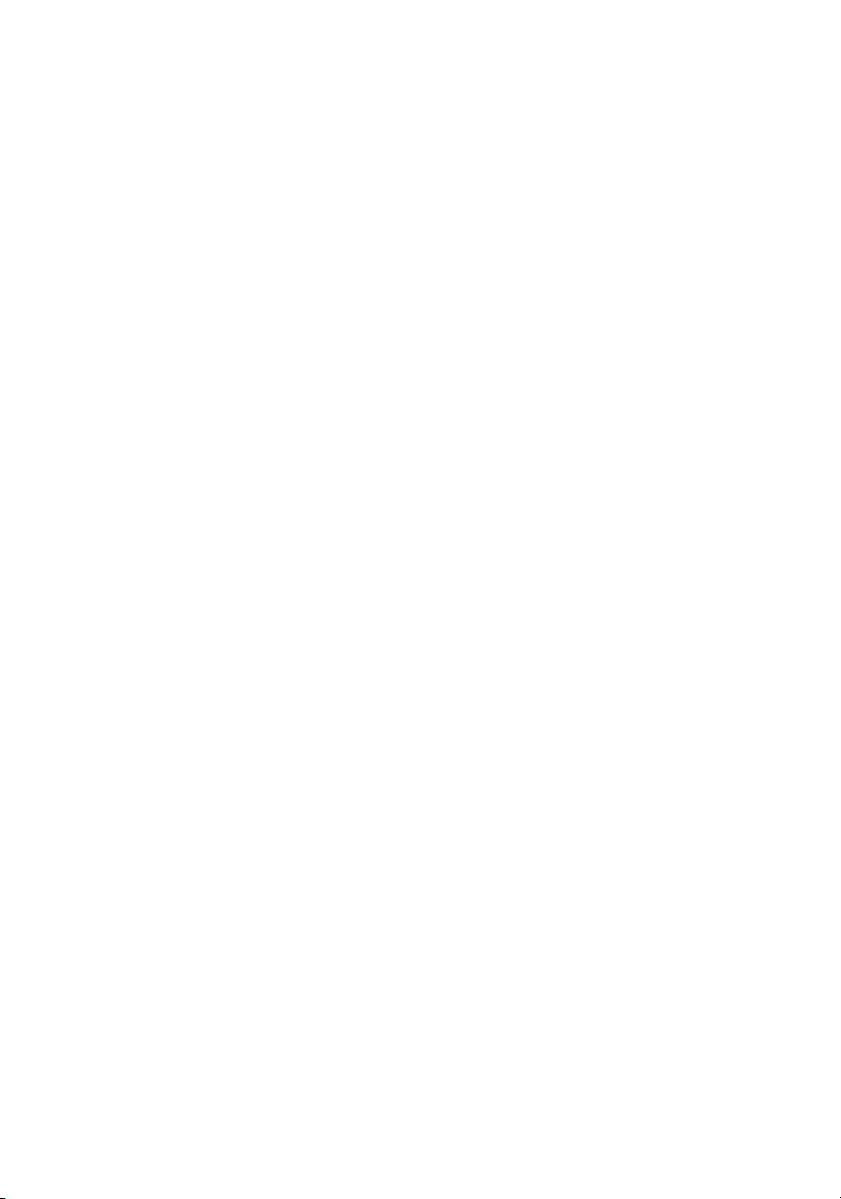
Canon
PC-D320/PC-D340/FAX-L400
Руководство
пользователя
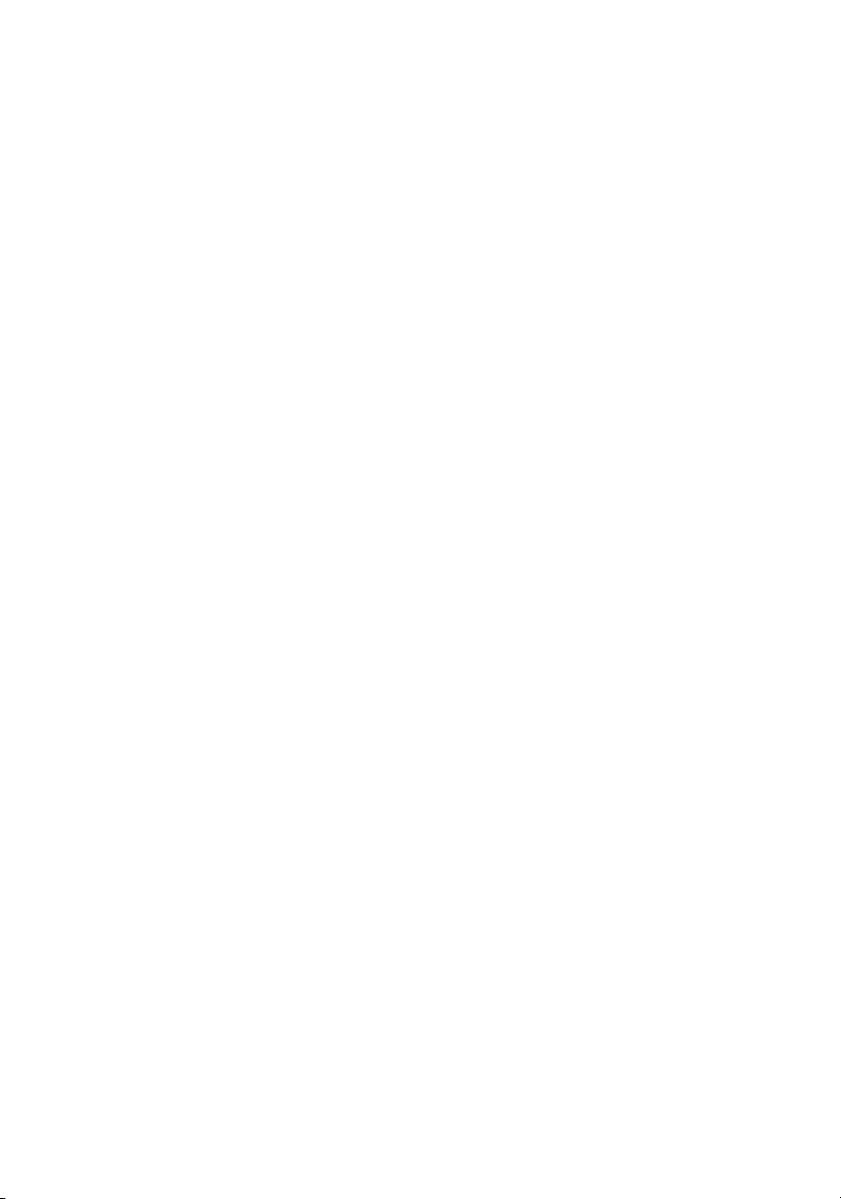
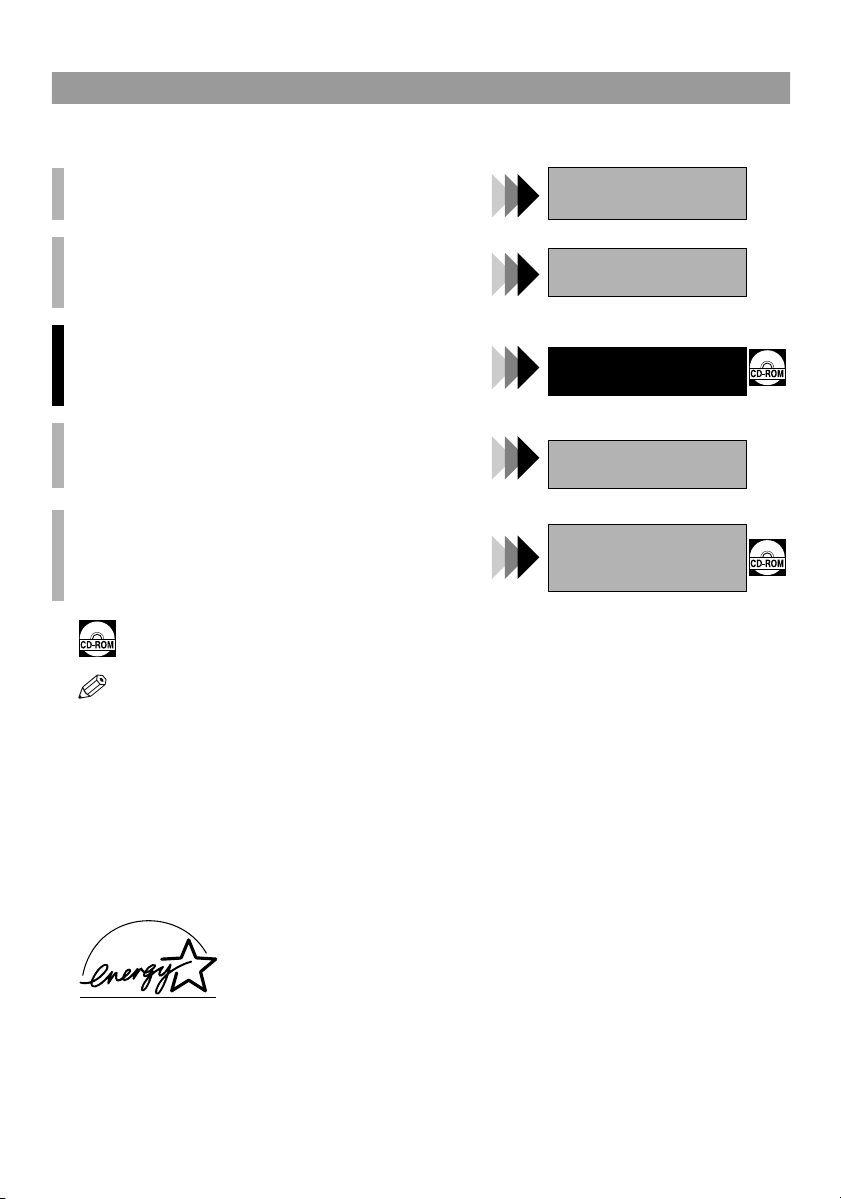
Использование документации
В ко мпле кт аппарат а вхо дит пере числ енная ниже доку ментация. Эта д окумент ация специал ьно п одготовле на дл я того,
чтобы облегчить управление аппаратом и обеспечить его работу в соответствии с конкретными требованиями
пользователя.
Настройка аппарата .....................................................................
Установка программного обеспечения CARPS ......................
Обращение с документами и бумагой ......................................
Печать с помощью программного обеспечения CARPS .......
Копирование .................................................................................
Техническое обслуживание .......................................................
Обращение с документами и бумагой ......................................
Печать с помощью программного обеспечения CARPS .......
Копирование .................................................................................
Техническое обслуживание .......................................................
Устранение неполадок: подача бумаги и копирование........
Передача и прием факсимильных сообщений .......................
Быстрый набор номера ...............................................................
Устранение неполадок: факсимильная связь........................
Установка программного обеспечения CARPS ......................
Свойства принтера.......................................................................
Устранение неполадок: драйвер принтера .............................
• Документация поставляется на компакт-диске в формате PDF.
• В настоящем руководстве показан аппарат модели FAX-L400.
Руководство по
установке
Краткое справочное
руководство
Руководство
пользователя
Руководство по
факсимильной связи
Только для модели FAX-L400.
Руководство по
программному
обеспечению
Авторское право
Авторское право © 2003, корпорация Canon. Все права защищены. Никакая часть данной публикации не может
воспроизводиться, передаваться, транслироваться и храниться в поисковой системе, а также не может переводиться на
естественные или компьютерные языки в любом виде или любыми средствами: электронными, механическими,
магнитными, оптическими, химическими, вручную или какими-либо иными, без предварительного письменного
разрешения корпорации Canon.
Торговые марки
Canon является зарегистрированной торговой маркой, а UHQ™ - торговой маркой компании Canon.
Как партнер E
соответствует нормативам E
NERGY STAR
®
, корпорацмя Canon определила, что настоящее изделие
NERGY STAR
®
по энергопотреблению.
i
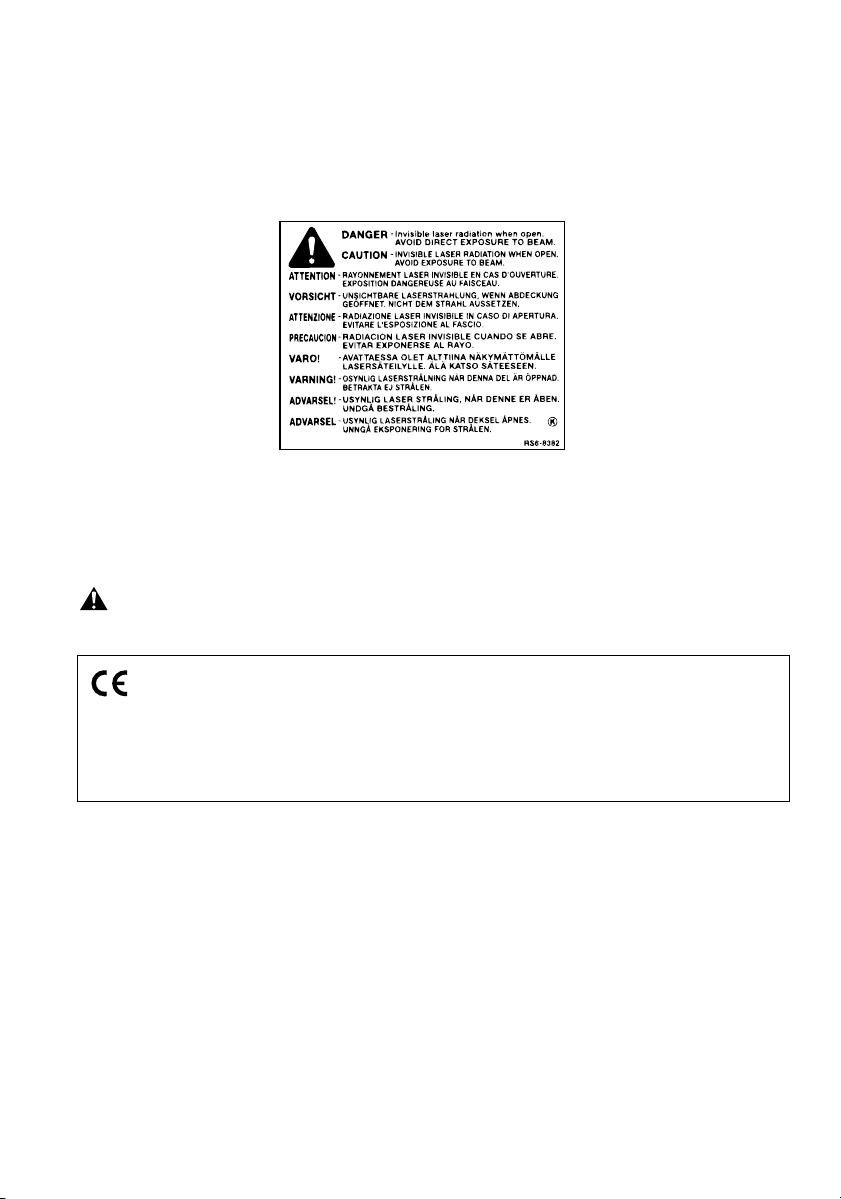
Информация о лазерной безопасности
Лазерное излучение может представлять опасность для человека. Поэтому лазерное излучение, используемое в этом
аппарате, герметично изолировано защитным корпусом и внешним кожухом. При обычной эксплуатации аппарата
пользователем выход лазерного излучения из аппарата исключен.
Модель с напряжением питания 220-240 В
• Показанная ниже наклейка закреплена на блоке лазерного сканирования факсимильного аппарата.
• Настоящее устройство было классифицировано согласно EN60825-1: 1994 и соответствует следующим классам:
CLASS 1 LASER PRODUCT
LASER KLASSE 1
APPAREIL A RAYONNEMENT LASER DE CLASSE 1
PRODUCTO LASER DE CLASE 1
APARELHO A LASER DE CLASSE 1
• ПРИ ВЫПОЛНЕНИИ ЛЮБЫХ ДРУГИХ ОПЕРАЦИЙ, КРОМЕ УКАЗАННЫХ В НАСТОЯЩЕМ РУКОВОДСТВЕ,
ПОЛЬЗОВАТЕЛЬ МОЖЕТ ПОДВЕРГНУТЬСЯ ОПАСНОМУ ВОЗДЕЙСТВИЮ ЛАЗЕРНОГО ИЗЛУЧЕНИЯ.
Данное оборудование удовлетворяет основным требованиям Директивы ЕС 1999/5/EC.
Мы утверждаем, что данный продукт соответствует требованиям EMC стандарта EC Directive
1999/5/ EC при номинальном напряжении сети 230 В, 50 Гц, хотя номинальное значение для
аппарата составляет 200 - 240 В, 50/60 Гц.
Если при переезде в другую страну ЕС у Вас возникли трудности при работе с аппаратом,
обратитесь в службу помощи компании Canon.
(Только для Европы)
ii

Содержание
Глава 1: Введение
Обслуживание клиентов............................................................................................................. 1-1
Важные инструкции по технике безопасности.........................................................................1-1
Основные компоненты аппарата ...............................................................................................1-4
Панель управления......................................................................................................................1-7
Дисплей в режиме ожидания .....................................................................................................1-9
Режим экономии энергии ..........................................................................................................1-10
Ручная установка режима энергосбережения .................................................................... 1-10
Выход из режима энергосбережения ...................................................................................1-10
Глава 2: Обработка бумаги
Требования к печатным носителям ..........................................................................................2-1
Область печати......................................................................................................................... 2-2
Загрузка бумаги ...........................................................................................................................2-3
Загрузка бумаги в кассету.......................................................................................................2-3
Загрузка конвертов в кассету ................................................................................................2-5
Загрузка бумаги в универсальный лоток ............................................................................... 2-7
Загрузка конверта в универсальный лоток ........................................................................... 2-9
Выбор области вывода бумаги .................................................................................................2-11
Тип бумаги и область вывода бумаги ................................................................................... 2-12
Область вывода бумаги лицевой стороной вниз.................................................................2-13
Область вывода бумаги лицевой стороной вверх...............................................................2-13
Глава 3: Работа с документами
Документы, которые можно копировать................................................................................... 3-1
Сканируемая область документа ...........................................................................................3-2
Загрузка документов ..................................................................................................................3-3
Размещение документа на стекле экспонирования............................................................. 3-3
Загрузка документов в устройство АПД (только для моделей PC-D340/FAX-L400) .........3-4
Бумагопроводящий тракт устройства АПД (только для моделей PC-D340/FAX-L400).....3-6
Глава 4: Основы печати с компьютера
Перед печатью.............................................................................................................................4-1
Печать из программного обеспечения CARPS
(на примере Windows 98) ............................................................................................................4-2
Отмена печати ..........................................................................................................................4-2
Изменение установок печати.................................................................................................. 4-3
Глава 5: Копирование
Документы, которые можно копировать................................................................................... 5-1
Копирование документов ........................................................................................................... 5-1
Отмена задания на копирование ............................................................................................ 5-2
Основные функции копирования ............................................................................................... 5-3
Получение нескольких копий ..................................................................................................5-3
Выбор формата и типа бумаги (общих для кассеты и универсального лотка) ..................5-3
Установка увеличения/уменьшения ....................................................................................... 5-5
Установка качества изображения..........................................................................................5-7
Настройка экспонирования копий .......................................................................................... 5-8
Специальные функции ................................................................................................................5-9
Сортировка копий .................................................................................................................... 5-9
Копирование 2 страниц на 1 лист......................................................................................... 5-12
Резервирование задания на копирование ..........................................................................5-15
iii
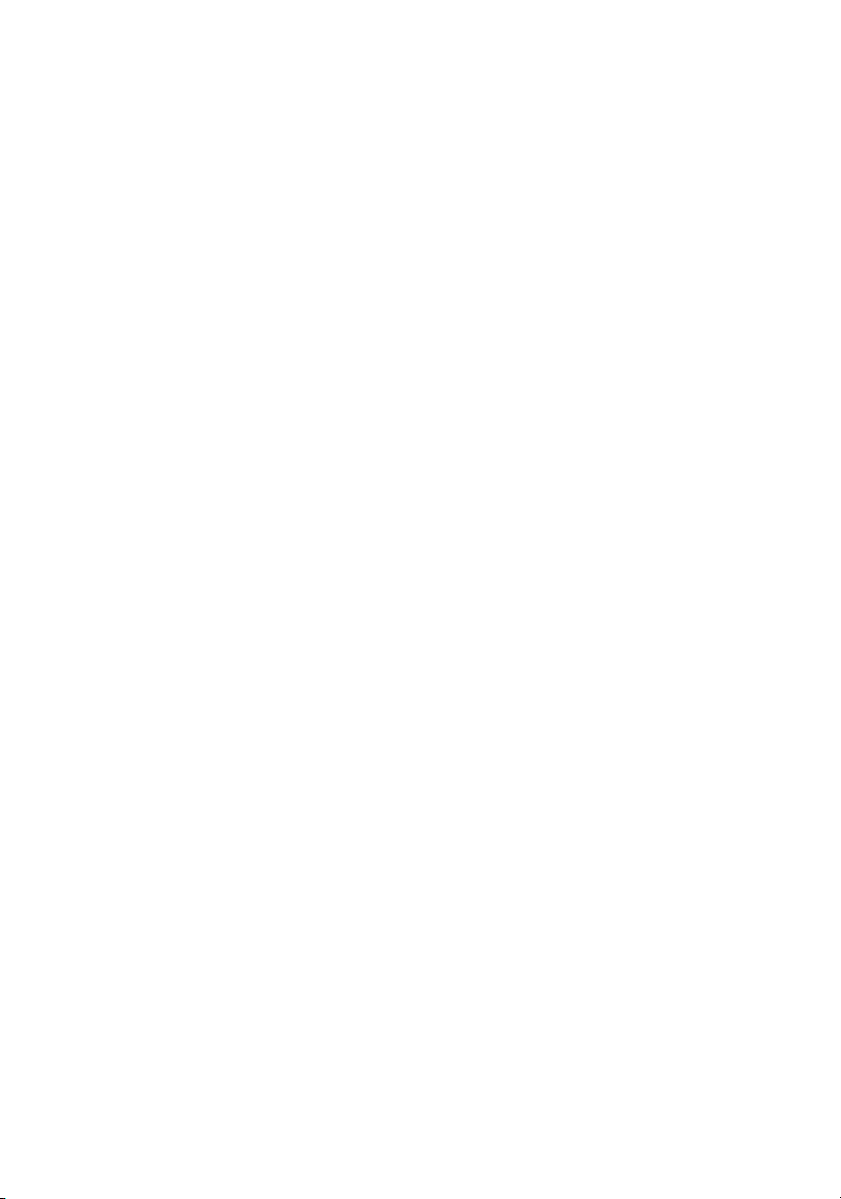
Глава 6: Системный контроль
Проверка состояния копирования, факсимильной свйзи, печати и отчетов........................ 6-1
Глава 7: Техническое обслуживание
Периодическая чистка ................................................................................................................7-1
Очистка внешних поверхностей ............................................................................................. 7-1
Чистка области сканирования ................................................................................................ 7-1
Когда следует заменять картридж...........................................................................................7-3
Ресурс картриджа ....................................................................................................................7-4
Обращение с картриджем и его хранение.............................................................................7-4
Замена картриджа ......................................................................................................................7-6
Повторная упаковка и транспортировка аппарата ...............................................................7-10
Глава 8: Устранение неполадок
Устранение замятия бумаги .......................................................................................................8-1
Удаление замятой бумаги из внутренней части основного блока ......................................8-1
Удаление замятой бумаги из устройства АПД (только для моделей PC-D340/FAX-L400)8-6
Сообщения на дисплее ...............................................................................................................8-8
Проблемы с подачей бумаги.....................................................................................................8-10
Проблемы при копировании ..................................................................................................... 8-12
Проблемы с качеством печати................................................................................................. 8-13
Проблемы при печати ...............................................................................................................8-14
Общие проблемы ....................................................................................................................... 8-15
При невозможности разрешить проблему ..............................................................................8-16
Глава 9: Установка дополнительных функций
Понимание "Дополнительных функций" ...................................................................................9-1
Доступ к дополнительным функциям ..................................................................................... 9-1
Описание меню .........................................................................................................................9-2
Приложение A: Технические характеристики .......................................................................... A-1
Приложение B: Установка и подключение телефонной трубки (не обязательно)........... B-1
Установка телефонной трубки ................................................................................................. B-1
Подключение телефонной трубки ............................................................................................ B-3
Алфавитный указатель...................................................................................................................I-1
Алфавитный указатель
iv
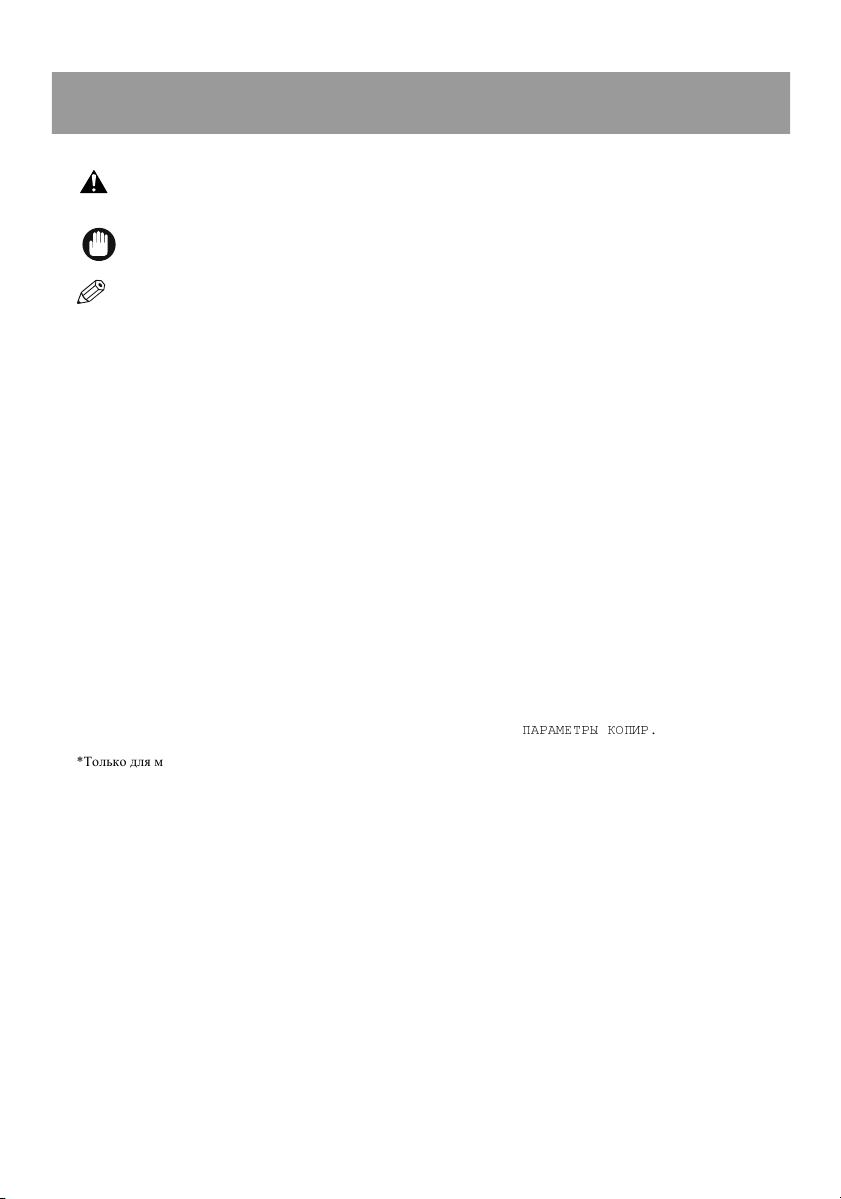
Условные обозначения и символы, используемые в
настоящем руководстве
Ниже приведен список символов, терминов и сокращений, которые используются в данном Руководстве.
• Указывает на предупреждение относительно операций, неверное выполнение которых может привести к травмам
(вплоть до летального исхода) или повреждению оборудования. Для обеспечения безопасной эксплуатации аппарата
следует обратить внимание на эти предупреждения.
• Обозначает предупреждающие сообщения или ограничения при эксплуатации. Для обеспечения нормальной
работы аппарата и во избежание его повреждения внимательно прочтите эти предупреждения.
• Обозначает примечание по эксплуатации или дополнительные пояснения. Настоятельно рекомендуется прочесть эти
примечания.
(→ стр. н-нн) Числа со стрелкой, заключенные в скобки, указывают номера страниц, на которых приведена
→ Руководство по
установке
→ Руководство по
факситильной связи*
→ Руководство по
программному
обеспечению
Аппарат Слово "аппарат" обозначает модели PC-D320/PC-D340/FAX-L400.
Значение по
умолчанию
Документ Оригинальный лист (листы) бумаги, которые копируются при помощи аппарата.
Меню Список параметров, которые можно выбирать для установки или изменения их значений.
Кроме того, в настоящем Руководстве названия клавиш и информация на ЖК-дисплее выделяются
специальными шрифтами:
• Названия нажимаемых клавиш выделяются следующим шрифтом: Стоп/Сброс.
• Информация на ЖК-дисплее обозначается показанным далее шрифтом:
*Только для модели FAX-L400
дополнительная информация о предмете, обсуждаемом в предыдущем предложении.
Подробную информацию о предмете, обсуждаемом в предыдущем предложении, смотрите в
Руководстве по установке.
Подробную информацию о предмете, обсуждаемом в предыдущем предложении, смотрите в
Руководстве по факсимильной связи.
Подробную информацию о предмете, обсуждаемом в предыдущем предложении, смотрите в
Руководстве по программному обеспечению.
Значение параметра, которое остается в силе до тех пор, пока оно не будет изменено
пользователем.
Название меню отображается на ЖК-дисплее.
Доступность меню и их отображение зависит от типа аппарата. В настоящем Руководстве, в
качестве примера, показано отображение на модели FAX-L400.
ПАРАМЕТРЫ КОПИР
.
v
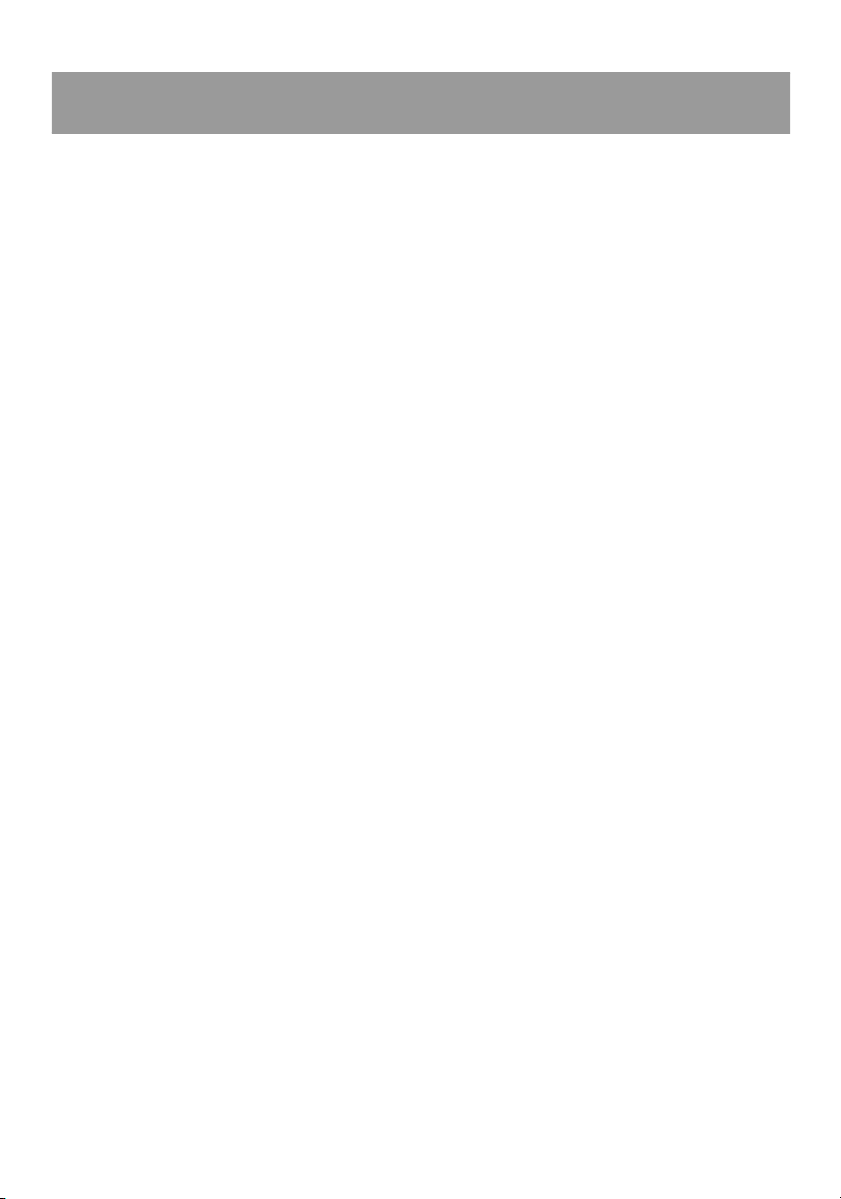
Юридические ограничения на использование аппарата и
отсканированных изображений
Использование аппарата для сканирования, печати и копирования определенных документов, а также
использование изображений этих документов, отсканированных, отпечатанных или иным образом воспроизведенных
с помощью аппарата, запрещено законом и влечет уголовную и/или гражданскую ответственность. Ниже изложен
неполный список таких документов. Данный список является лишь ориентировочным. Если законность использования
аппарата для сканирования, печати или копирования какого-либо документа и/или использования изображений
документов, отсканированных, отпечатанных или иным образом воспроизведенных с помощью аппарата, вызывает
сомнения, необходимо предварительно получить юридическую консультацию.
•Банкноты
• Дорожные чеки
• Почтовые переводы
• Талоны на льготную покупку продуктов
• Депозитные сертификаты
• Паспорта
• Почтовые марки (погашенные и непогашенные)
• Иммиграционные документы
• Именные жетоны и знаки различия
• Налоговые марки (погашенные и непогашенные)
• Документы с грифом "для служебного пользования"
• Долговые обязательства и сертификаты
• Чеки или векселя, выпускаемые правительственными организациями
• Биржевые сертификаты
• Водительские удостоверения и правоустанавливающие документы
• Произведения, охраняемые авторским правом/произведения искусства без разрешения владельца
авторских прав
vi
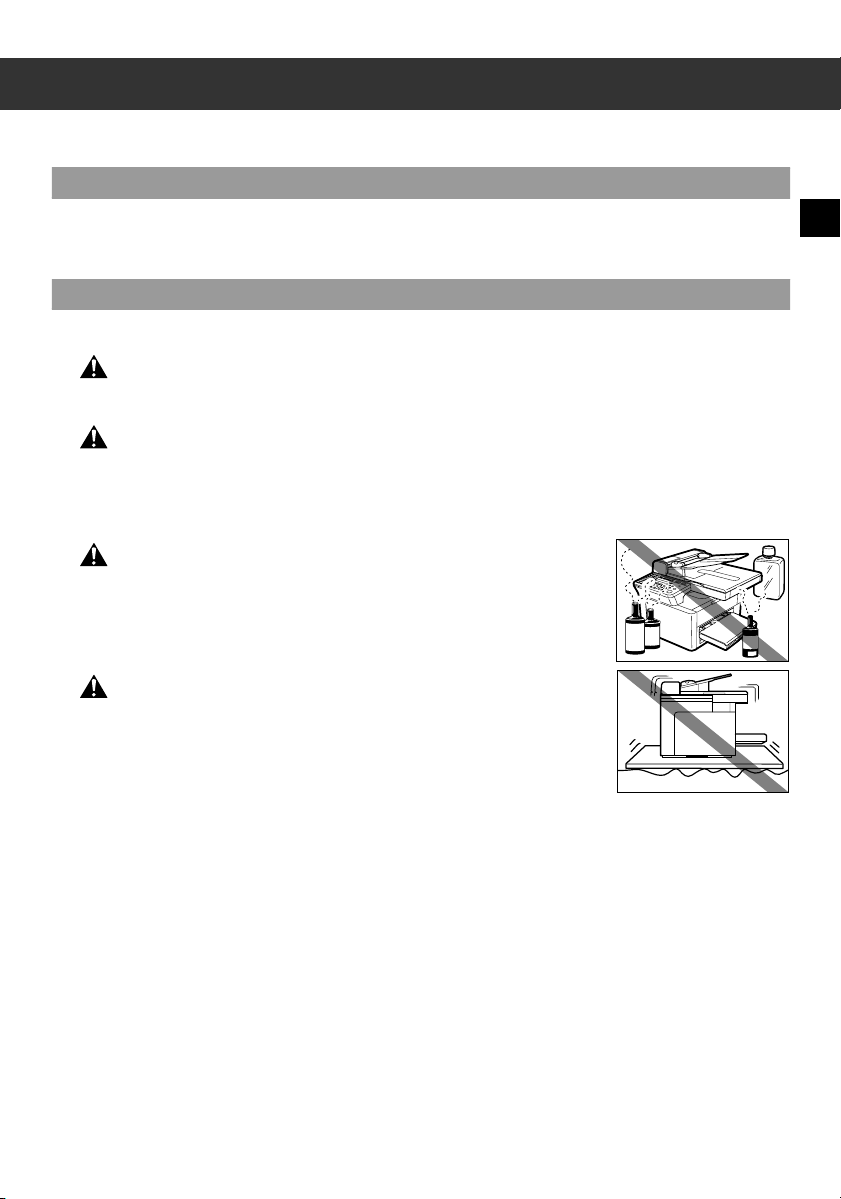
Глава 1
Введение
Гарантия и обслуживание клиента
В данном аппарате применены самые современные технологии, обеспечивающие безотказную работу. Если при работе
с аппаратом возникнт неполадкои, попытайтесь их устранить, используя информацию в Главе 8. Если устранить
неполадку не удается, либо если есть основания полагать, что аппарат нуждается в ремонте, обратитесь к местному
уполномоченному дилеру Canon или в справочную службу Canon.
1
Важные инструкции по технике безопасности
Перед началом работы с аппаратом внимательно ознакомьтесь с приведенными ниже инструкциями по технике
безопасности; сохраните эти инструкции в качестве справочного материала.
Для пользователей с кардиостимуляторами
• Данное изделие и картридж являются источником слабого магнитного поля. Если Вы пользуетесь
кардиостимулятором и почувствуете какие-либо нарушения в его работе, не приближайтесь к изделию и картриджу
и обратитесь к своему врачу.
• Не пытайтесь разбирать или переделывать аппарат. Аппарат содержит детали, нагревающиеся до высокой
температуры и находящиеся под высоким напряжением, неаккуратное обращение с которыми может стать причиной
возгорания или поражения электрическим током.
• Следуйте всем предупреждениям и инструкциям, нанесенным на корпус аппарата.
■ Расположение аппарата
• Не ставьте аппарат рядом с местами хранения спирта, растворителей и других
горючих веществ. Попадание горючих веществ на электрические детали внутри
аппарата может привести к возгоранию или поражению электрическим током.
• Во избежание возгорания не загораживайте и не закрывайте вентиляционные и
любые другие отверстия в корпусе аппарата.
• Разместите аппарат на плоской устойчивой невибрирующей поверхности,
имеющей достаточную прочность для удержания веса аппарата (прибл. 14.5 кг
для PC-D320, 16.0 кг для PC-D340 и 16.1 кг для FAX-L400).
• Место для установки аппарата не должно быть пыльным.
• Избегайте мест установки с плохой вентиляцией.
В процессе эксплуатации аппарат генерирует озон. Количество генерируемого
аппаратом озона не значительно и не оказывает влияния на человека. Тем не менее,
если аппарат эксплуатируется в течение длительного периода времени в плохо
вентилируемом помещении или для получения большого количества распечаток,
проветрите помещение, чтобы создать наиболее благоприятные условия для работы.
• Не устанавливайте аппарат рядом с устройствами, содержащими магниты или
генерирующими магнитное поле (например, рядом с громкоговорителями).
• Для обеспечения надлежащей вентиляции аппарат должен находиться на
расстоянии не менее 10 см от стен и другого оборудования.
Введение
1-1
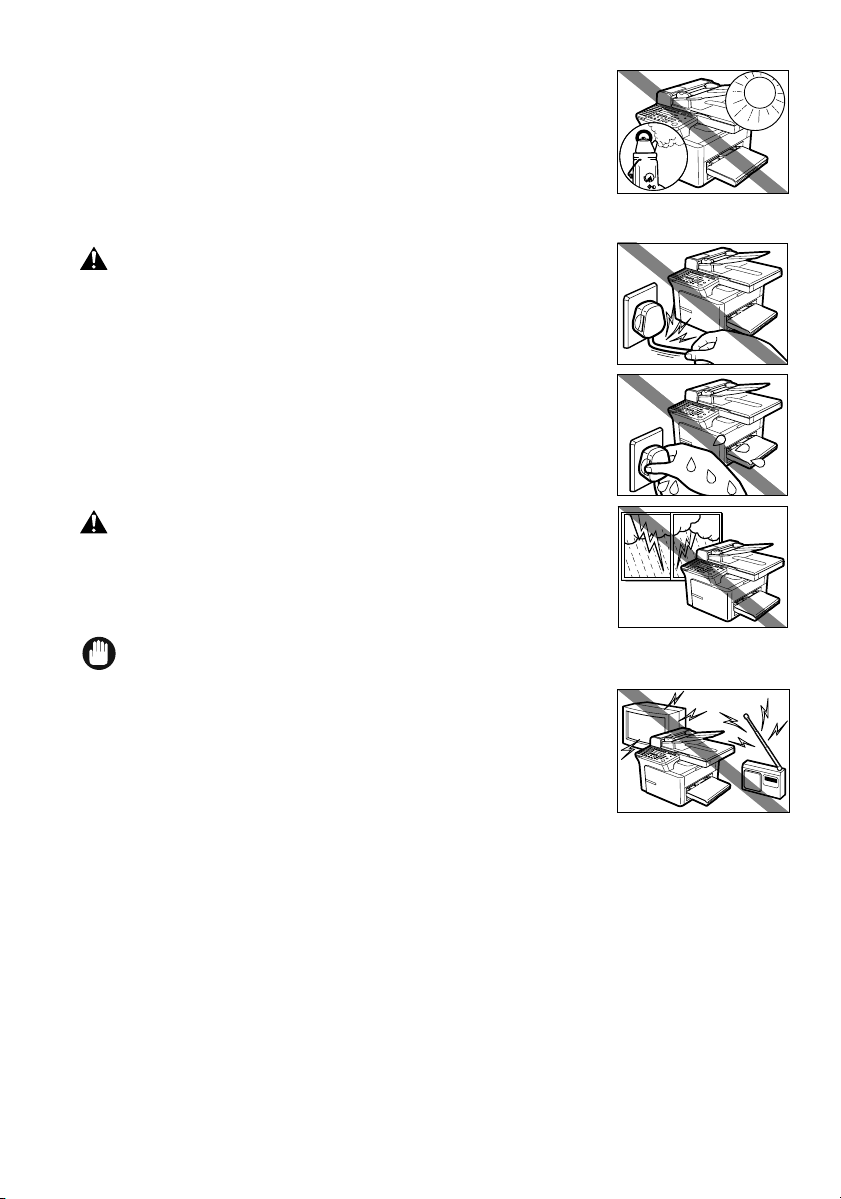
• Убедитесь, что в выбранном месте отсутствуют резкие перепады температуры, и
температура всегда находится в пределах от 15 до 27° С.
• Относительная влажность воздуха в помещении, где установлен аппарат, должна
находиться в пределах от 20 до 80%.
• Не допускайте попадания на аппарат прямого солнечного света.
• Запрещается использовать или хранить аппарат на улице.
■ Электропитание
• Не допускайте повреждения шнура питания и сетевой вилки и не переделывайте
их. Не ставьте на кабель питания тяжелые предметы, не растягивайте и не
перегибайте его. Это может привести к нарушению изоляции и стать причиной
возгорания или поражения электрическим током.
• Не включайте сетевую вилку в розетку и не отключайте ее мокрыми руками,
поскольку это может привести к поражению электрическим током.
• Во время грозы отключайте шнур питания от электрической розетки. Удар
молнии может вызвать повреждение аппарата и привести к пожару или
поражению электрическим током.
• При накоплении пыли вокруг вилки шнура питания, включенной в электрическую
розетку, отключите аппарат от розетки и протрите вилку чистой сухой тканью.
• Не включайте аппарат в одну цепь с такими приборами, как кондиционер воздуха,
телевизор или копировальный аппарат. Эти приборы генерируют электрические
помехи, которые могут повлиять на работу аппарата.
• Подключайте аппарат к стандартной розетке электропитания переменного тока с напряжением 220-240 В.
Используйте аппарат только с тем источником питания, который указан на этикетке на корпусе аппарата. В том
случае, если характеристики электросети не известны, обратитесь в местную организацию электроснабжения.
• Для подключения аппарата следует использовать только шнур питания из комплекта поставки аппарата.
• В перечисленных ниже случаях следует отсоединить аппарат от розетки электропитания:
- при повреждении или износе шнура питания, а также сетевой вилки;
- при попадании жидкости внутрь аппарата;
- при попадании аппарата под дождь или в воду;
- если при соблюдении всех инструкций, имеющихся в прилагаемой документации, аппарат не работает должным
образом. Пользуйтесь только теми средвами управления, которые указаны в документации, поскольку
неправильная регулировка аппарата может стать причиной его повреждения. При этом обычно требуются
значителые усилия квалифицированного специалиста для восстановления нормальной работы аппарата;
- при падении или повреждении аппарата;
- при существенных изменениях рабочих характеристик аппарата, указывающих на необходимость технического
обслуживания.
1-2
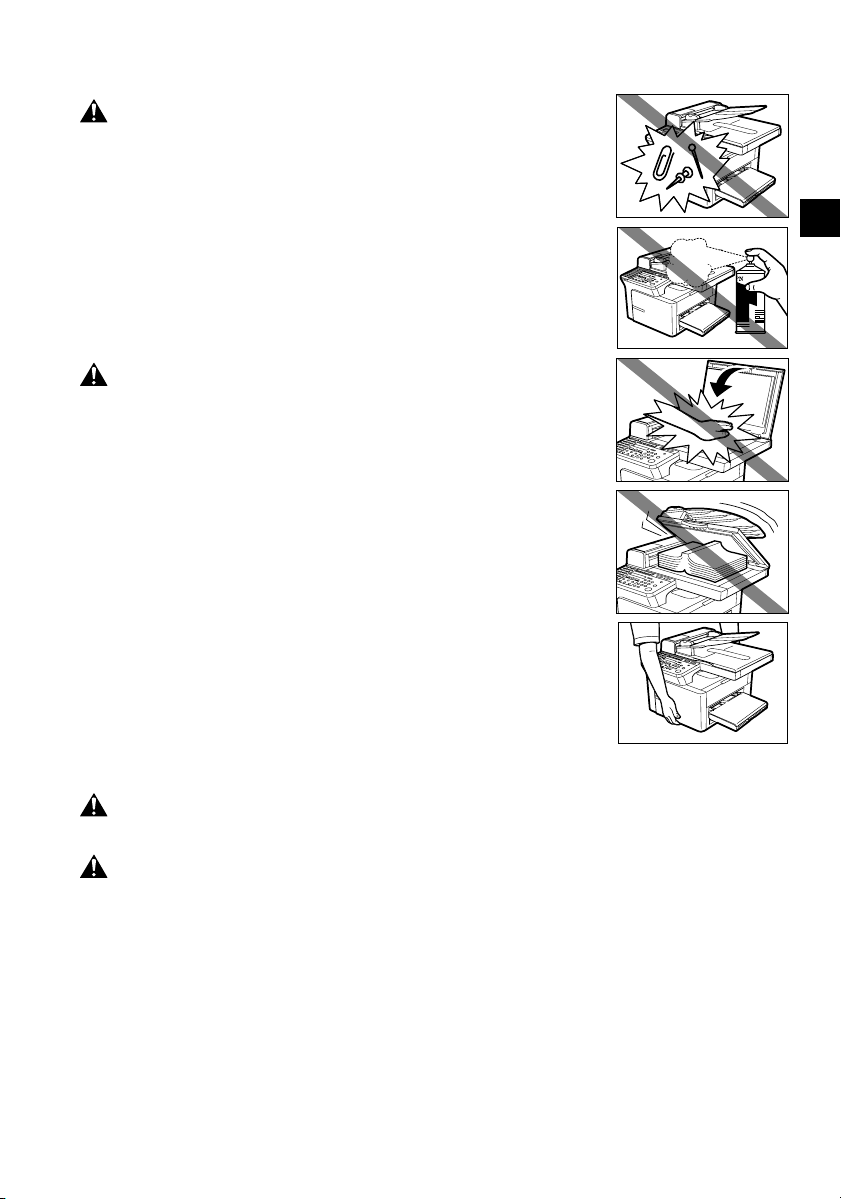
1
■ Эксплуатация аппарата
• Не бросайте внутрь аппарата скрепки, скобки и другие металические предметы.
Не допускейте попадания внутрь аппарата воды, других жидкостей или горючих
веществ. Их попадание на детали аппарата, находящиеся под высоким
напряжением, может привести к возгоранию или поражению электрическим
током. Если внутрь аппарата попали указанные выше предметы или жидкости,
немедленно выньте шнур питания аппарата из розетки сухими руками.
Обратитесь в службу ремонта.
• Не пользуйтесь огнеопасными аэрозолями рядом с аппаратом. Попадание такого
аэрозоля на электрические компоненты аппарата может стать причиной
возгорания или поражения электрическим током.
• Закрывайте устройство АПД и крышку стекла экспонирования аккуратно,
чтобы не прищемить руки. Несоблюдение этой рекомендации может привести к
травме.
• При сканировании толстых книг не нажимайте слишком сильно на устройство
АПД или крышку стекла экспонирования. Это может стать причиной
повреждения стекла экспонирования и/или травмы.
• Не подвергайте аппарат чрезмерным механическим нагрузкам и вибрации.
• Перед перемещением аппарата отсоедините его от сети электропитания.
• Не беритесь за дополнительные устройства для того, чтобы поднять аппарат.
• Существенные изменения рабочих характеристик аппарата указывают на
необходимость технического обслуживания.
1
Введение
■ Техническое обслуживание
• Не бросайте картридж в огонь. Тонер легко воспламеняется.
• Содержите аппарат в чистоте. Накопившаяся пыль может стать причиной неполадок в работе аппарата.
• Запрещается самостоятельно проводить какие-либо операции по техническому обслуживанию, кроме изложенных в
данном Руководстве. Если требуется дополнительное обслуживание, обратитесь в службу ремонта.
1-3
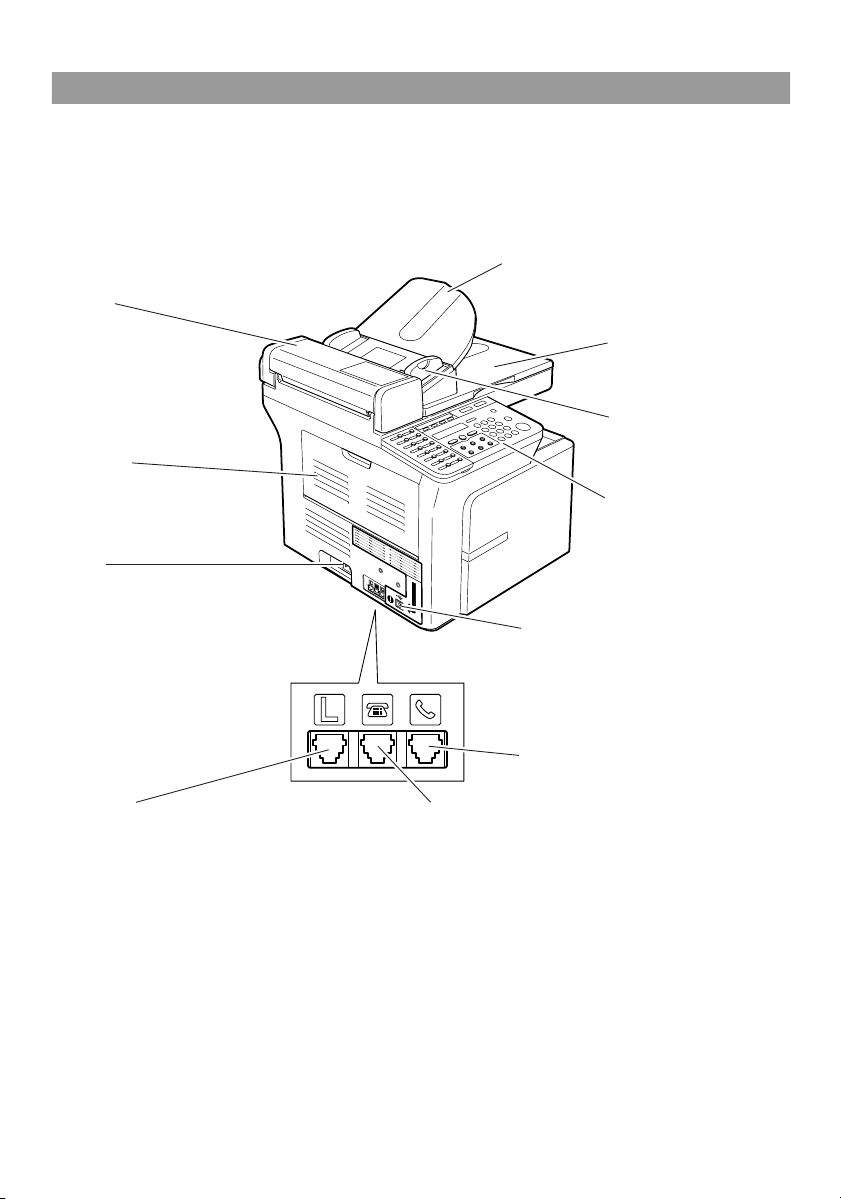
Основные компоненты аппарата
Этот раздел содержит описание основных компонентов аппарата.
■ FAX-L400
Вид слева
АПД (устройство автоматической подачи
документов)
Удерживает копируемые документы и
автоматически подает их в блок сканирования.
ЛЕВАЯ КРЫШКА
Открывается для вывода
бумаги лицевой стороной
вверх или удаления замятой
бумаги.
РАЗЪЕМ ШНУРА ПИТАНИЯ
ГНЕЗДО ТЕЛЕФОННОЙ ЛИНИИ
Служит для подключения телефонной линии.
ЛОТОК УСТРОЙСТВА ПОДАЧИ ДОКУМЕНТОВ
Содержит документы для копирования.
ВЫХОДНОЙ ЛОТОК ДЛЯ
ДОКУМЕНТОВ
Служит для вывода
прошедших через аппарат
документов.
ПОДВИЖНАЯ
НАПРАВЛЯЮЩАЯ
Регулируется под ширину
документа.
ПАНЕЛЬ УПРАВЛЕНИЯ
Служит для управления
аппаратом.
РАЗЪЕМ ИНТЕРФЕЙСА USB
ГНЕЗДО ТЕЛЕФОННОЙ ТРУБКИ
Для возможного подключения
ГНЕЗДО ВНЕШНЕГО УСТРОЙСТВА
Для подключения внешних устройств.
телефонной трубки
→ Приложение B.
1-4
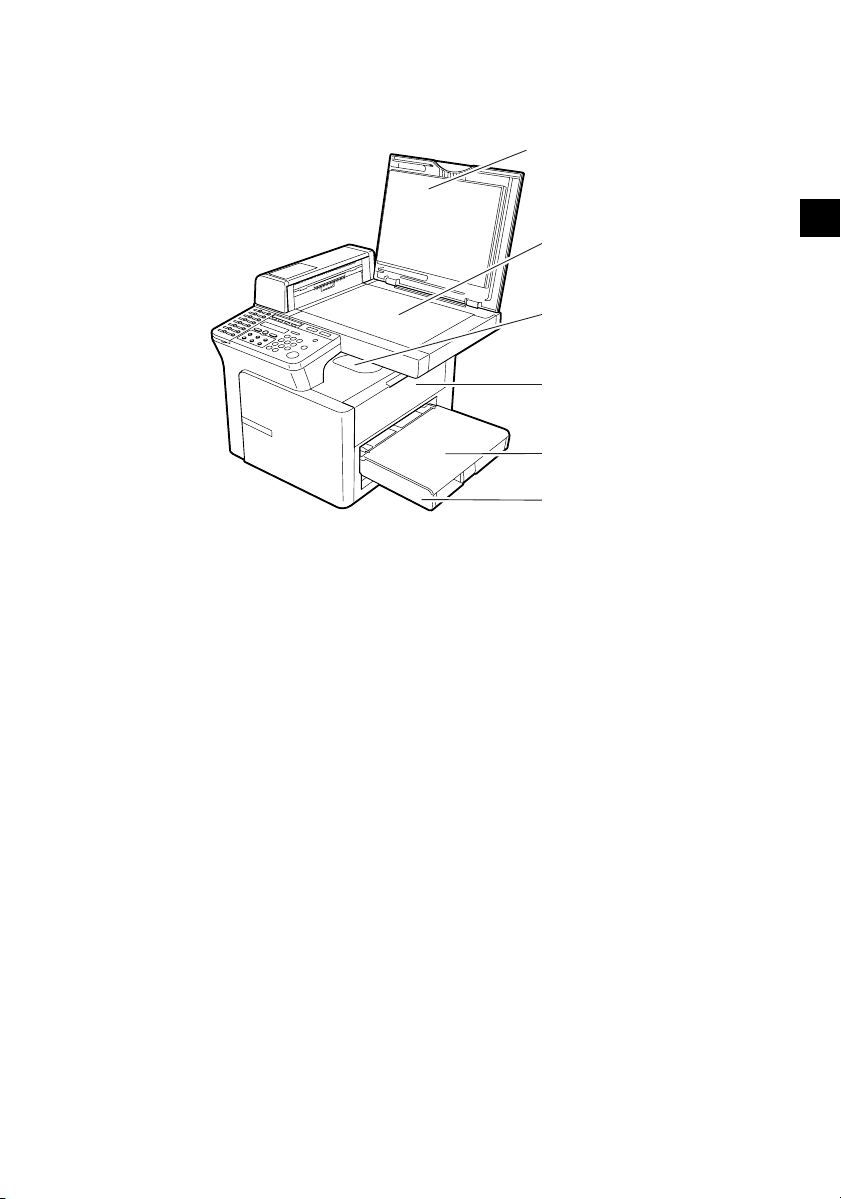
1
Вид справа
КРЫШКА СТЕКЛА ЭКСПОНИРОВАНИЯ
Открывается для помещения на стекло
экспонирования копируемых документов.
СТЕКЛО ЭКСПОНИРОВАНИЯ
Содержит документы для копирования.
1
ВЫХОДНОЙ ЛОТОК
Служит для вывода отпечатанных
страниц.
ПРАВАЯ КРЫШКА
Открывается для установки картриджа
или удаления замятой бумаги.
УНИВЕРСАЛЬНЫЙ ЛОТОК
Для раздельной загрузки бумаги.
КАССЕТА
Служит для загрузки пачки бумаги.
Введение
1-5
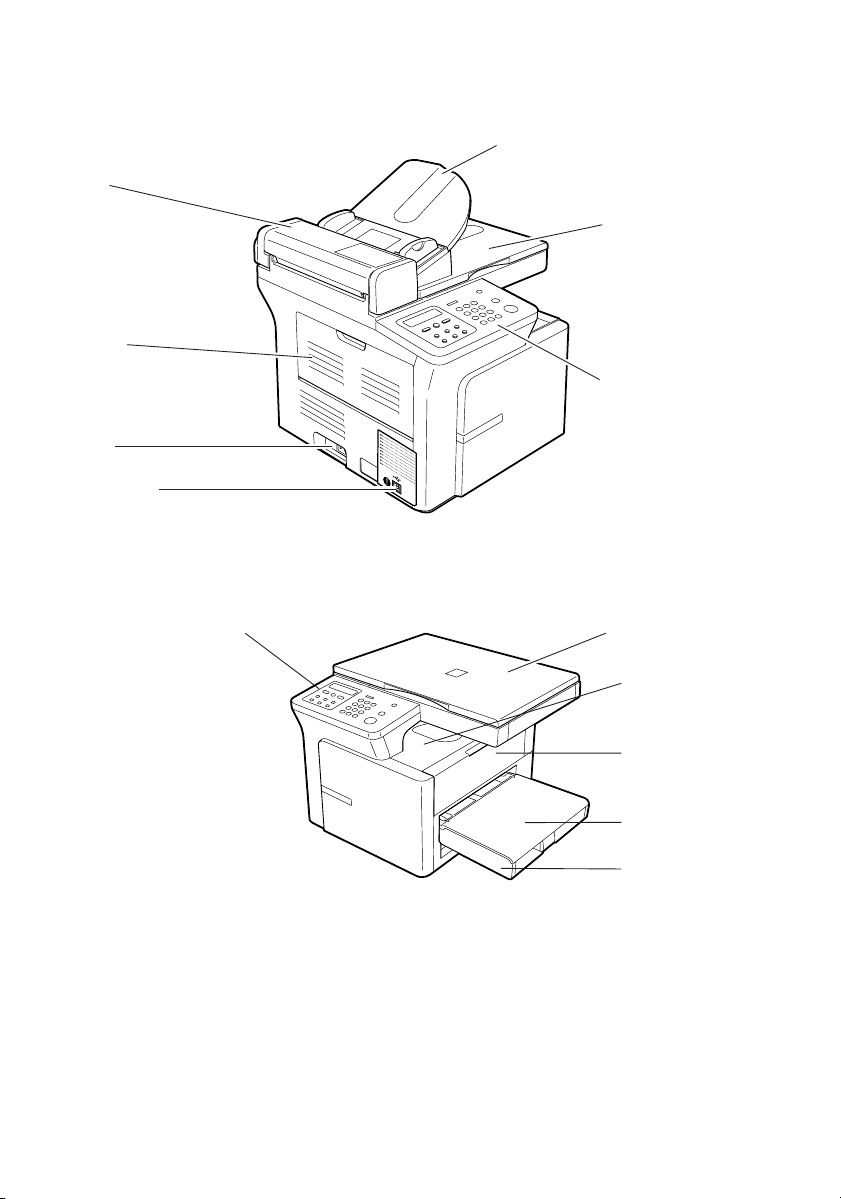
■ PC-D340
АПД (устройство автоматической подачи
документов)
Удерживает копируемые документы и
автоматически подает их в блок сканирования.
ЛЕВАЯ КРЫШКА
Открывается для вывода
бумаги лицевой стороной
РАЗЪЕМ ШНУРА ПИТАНИЯ
РАЗЪЕМ ИНТЕРФЕЙСА USB
■ PC-D320
ПАНЕЛЬ УПРАВЛЕНИЯ
Служит для управления
аппаратом.
ЛОТОК УСТРОЙСТВА ПОДАЧИ ДОКУМЕНТОВ
Содержит документы для копирования.
ВЫХОДНОЙ ЛОТОК ДЛЯ
ДОКУМЕНТОВ
Служит для вывода
прошедших через аппарат
документов.
ПАНЕЛЬ УПРАВЛЕНИЯ
Служит для управления
аппаратом.
КРЫШКА СТЕКЛА
ЭКСПОНИРОВАНИЯ
Открывается для помещения
на стекло экспонирования
копируемых документов.
ВЫХОДНОЙ ЛОТОК
Служит для вывода
отпечатанных страниц.
ПРАВАЯ КРЫШКА
Открывается при
установке картриджа или
удалении замятой бумаги.
УНИВЕРСАЛЬНЫЙ
ЛОТОК
Для раздельной загрузки
бумаги.
КАССЕТА
Служит для загрузки пачки
бумаги.
1-6
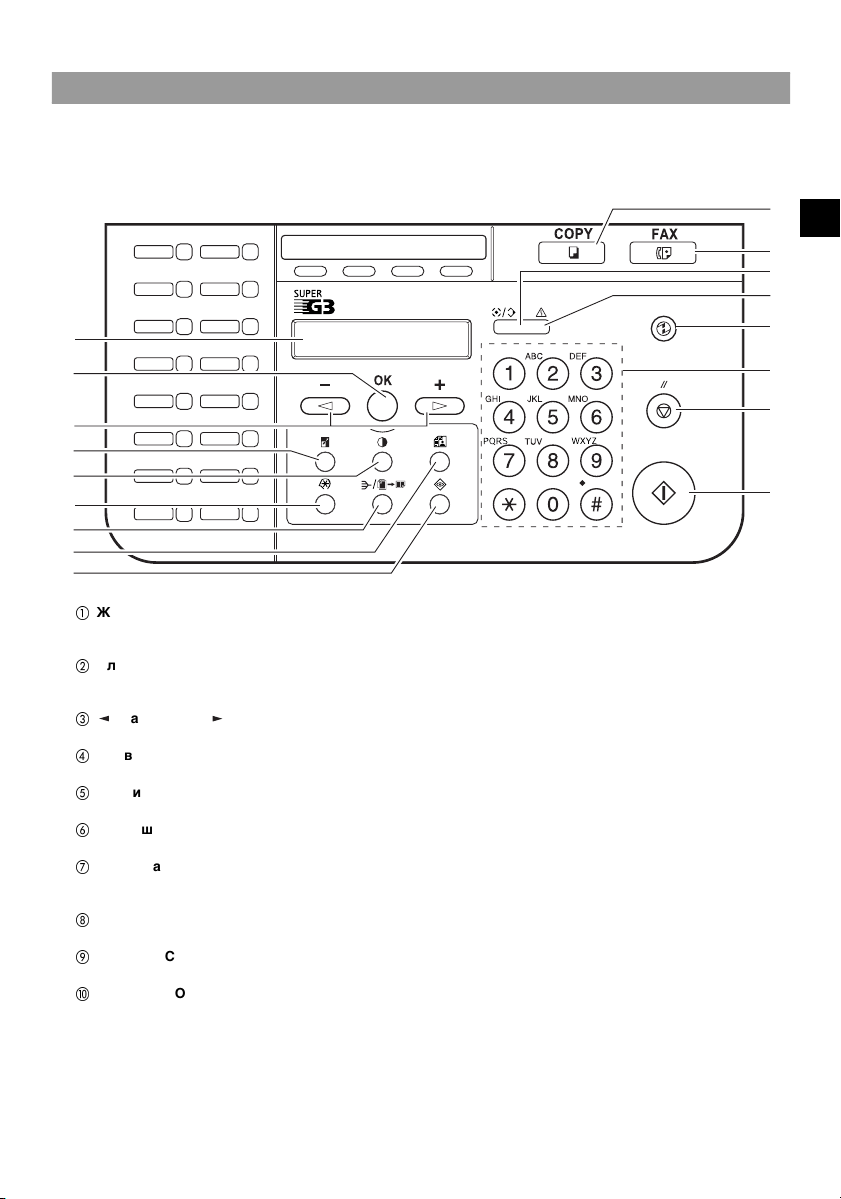
1
Панель управления
В этом разделе рассматриваются клавиши, используемые при копировании и установке дополнительных функций.
Информацию о клавишах, не описанных в настоящем разделе, смотрите в → Руководсмве по Факситильной связи.
■ FAX-L400
01
02
03
q
w
e
r
04
05
06
07
t
y
08
u
i
o
~
ЖК-дисплей
Служит для отображения сообщений и подсказок во время работы. Также служит для отображения вариантов
выбора, текста и чисел во время установки параметров.
Ä
Клавиша OK
Определяет устанавливаемые или записываемые данные. Кроме того, если сканируемый документ остановился
внутри АПД, то при нажатии этой кнопки документ автоматически выводится наружу.
Å
Клавиши (-) и (+)
Служат для пролистывания вариантов выбора и доступа к другим парамтрам настройки.
Ç
Клавиша Масштаб
Служит для задания коэффициента увеличения или уменьшения копий.
É
Клавиша Экспонирование
Служит для настройки экспонирования копий.
Ñ
Клавиша Дополнительные функции
Изменяет рабочие настройки аппарата.
Ö
Клавиша Сортировка/2 на 1
Сортирует копии в порядке листов оригинала или уменьшает два документа формата A4 для копирования их на
один лист того же формата.
Ü
Клавиша Качество изображения
Служит для настройки качества копии.
á
Клавиша Системный контроль
Служит для проверки состояния копирования, факсимильной связи, печати и отчетов.
à
Клавиша КОПИЯ
Служит для переключения аппарата в режим копирования.
09
Повтор/
Кодированный
Справочник
Пауза
набор
10
11
12
13
14
15
16
Рычаг
!0
!1
!2
!3
!4
!5
!6
!7
1
Введение
1-7
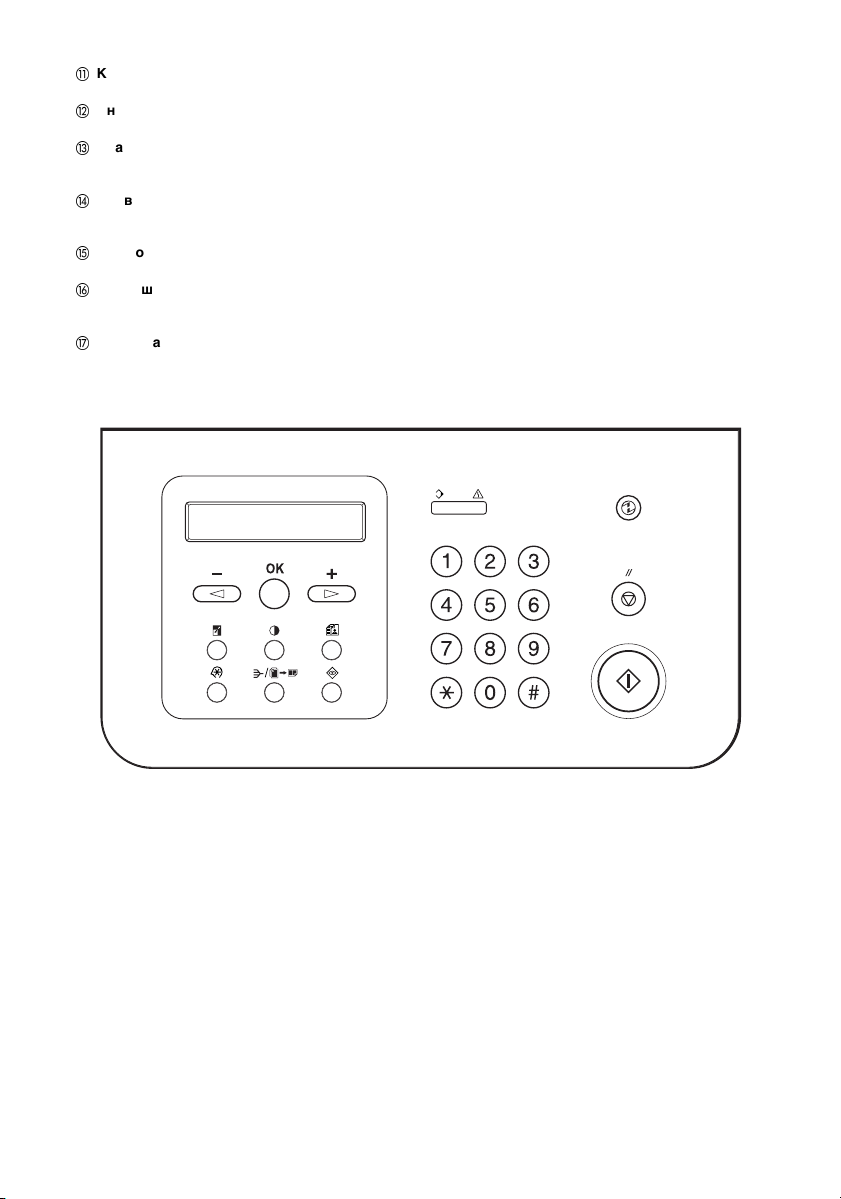
â
Клавиша ФАКС
Служит для переключения аппарата в режим факсимильной связи.
ä
Индикатор Используется/память
Горит зеленым цветом во время копирования или когда в памяти находится задание на копирование.
ã
Аварийный индикатор
Мигает оранжевым цветом при наличии в аппарате таких неполадок как замятие бумаги. (При этом на ЖК-дисплее
отображается соответствующее сообщение.)
å
Клавиша Режим энергосб
Служит для ручной установки или отмены режима энергосбережения. Клавиша светится зеленым светом при
установленном режиме энергосбережения и гаснет при отмене этого режима.
ç
Цифровые клавиши
Служат для ввода количества копий и других числовых значений.
é
Клавиша Стоп/Сброс
Отменяет операции копирования и прочие операции, возвращает дисплей в режим ожидания. Кроме того, эта
клавиша служит для подтверждения зарезервированного задания на копирование.
è
Клавиша Пуск
Служит для запуска копирования.
■ PC-D340/PC-D320
1-8
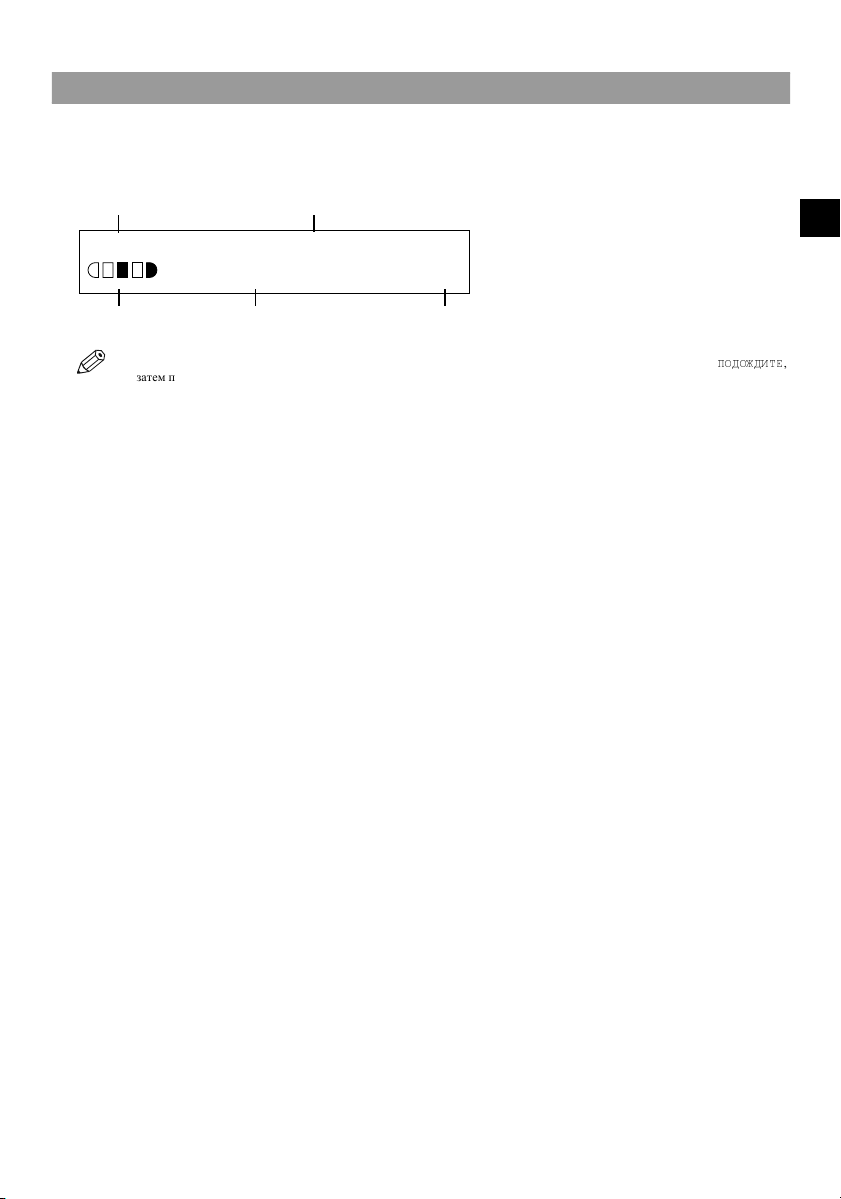
1
Дисплей в режиме ожидания
Вид дисплея в режиме ожидания зависит от режима, в котором находится аппарат. Во время ожидания в режиме
копирования дисплей выглядит следующим образом:
■ Режим копирования
Масштаб при копировании Формат бумаги
100% A4
ТЕКСТ
Экспозиция Качество изображения Количество копий
01
1
Введение
• После подключения аппарата к источнику питания на ЖК-дисплее некоторое время отображается сообщение
затем появляется экран режима ожидания.
• Экран ожидания в режиме факсимильной связи появляется только на модели FAX-L400. (
связи)
→ Руководство по факсимильной
ПОДОЖДИТЕ
,
1-9
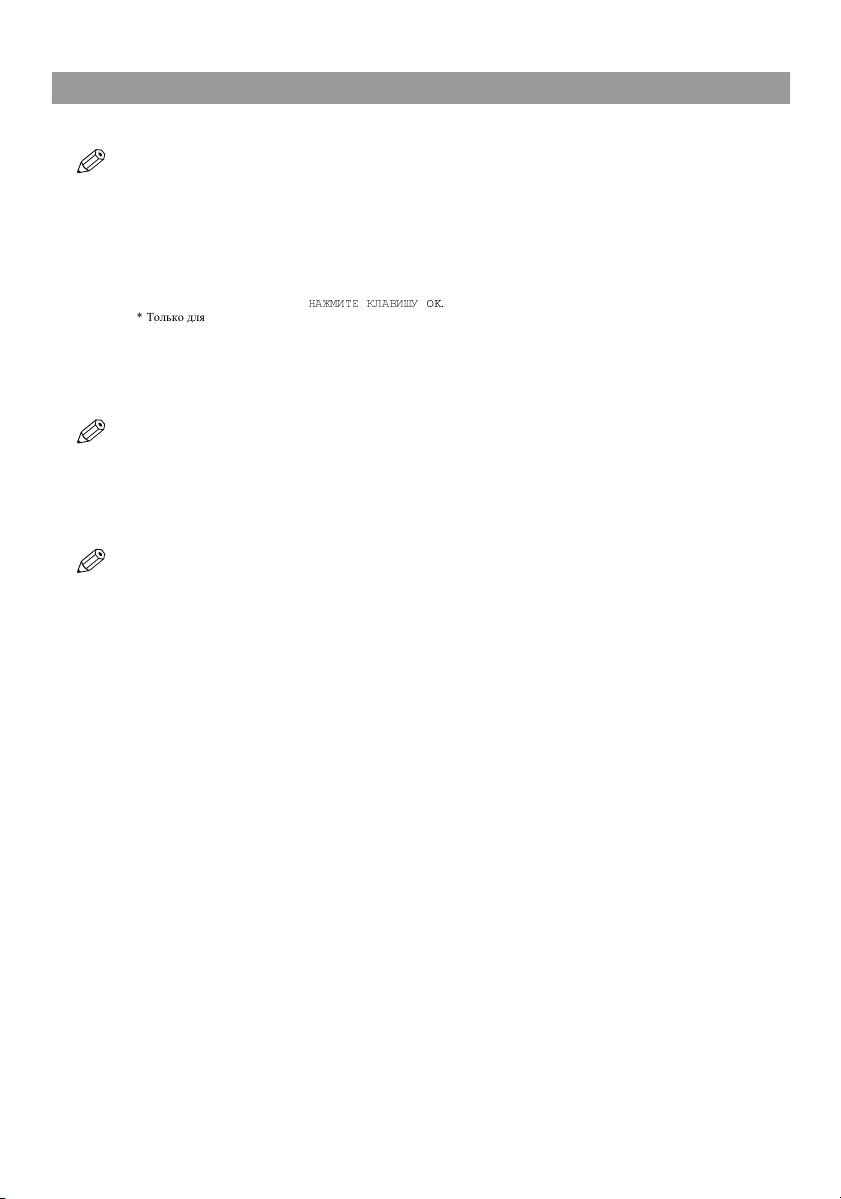
Режим экономии энергии
Данный аппарат поддерживает функцию энергосбережения. Если в течение приблизительно 5 мин не выполняются
никакие операции, аппарат автоматически переходит в режим энергосбережения.
• Выдержка времени до перехода в режим энергосбережения может быть установлена в диапазоне от 3 до 30 мин. Можно
также отключить функцию энергосбережения (
• Функция энергосбережения не работает, когда аппарат находится в одном из следующих состояний:
– при печати копий, факсов* или каких-либо других страниц;
– во время передачи или приема факсимильных сообщений*;
– если в памяти хранится задание на копирование, при зарезервированном копировании или во время работы других
функций, либо когда горит индикатор Используется/Память*;
–в случае замятия бумаги;
– если отображается код ошибки и мигает аварийный индикатор;
– при отсутствии бумаги в кассете или в универсальном лотке;
– если отображается сообщение
* Только для модели FAX-L400.
НАЖМИТЕ КЛАВИШУ
■ Ручная установка режима энергосбережения
1 Нажмите клавишу Режим энергосб.
• ЖК-дисплей выключается, и загорается клавиша Режим энергосб.
• Непосредственно после выхода аппарата из режима энергосбережения или сразу после завершения копирования подождите
2 с, прежде чем нажимать клавишу Режим энергосб.
■ Выход из режима энергосбережения
1 Нажмите клавишу Режим энергосб.
• Подсветка клавиши "Режим энергосб." выключается, и аппарат переходит в режим ожидания.
• Аппарат может быть выведен из режима энергосбережения без какой-либо задержки. Однако, время выхода из режима
энергосбережения может зависеть от температуры внутри помещения и некоторых обстоятельств.
→ стр. 9-4)
OK.
1-10
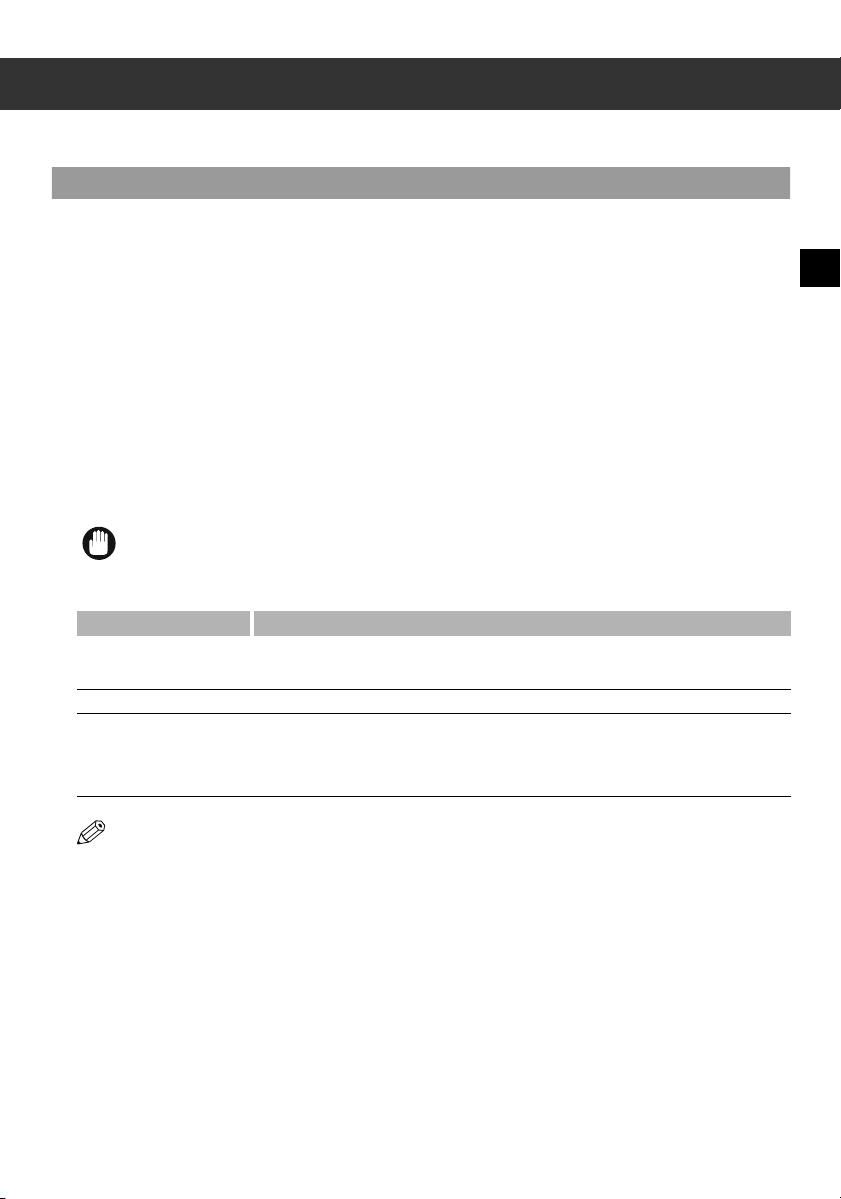
Глава 2
Материалы для печати
Требования к печатным носителям
Для получения копий высокого качества желательно использовать бумагу и OHP-пленки, рекомендованные компанией
Canon. Некоторые типы бумаги, продающейся в канцелярских магазинах, могут оказаться непригодными для данного
аппарата. С вопросами о бумаге и OHP-пленках обращайтесь к местному уполномоченному дилеру Canon или в
информационно-справочную службу компании Canon.
Хранение бумаги
Для предотвращения замятия бумаги в аппарате соблюдаете следующие правила:
• Во избежание отсыревания бумаги в открытой пачке, храните оставшуюся бумагу плотно завернутой в оригинальную
упаковку. Храните бумагу в сухом месте, закрытом от прямых солнечных лучей.
• Во избежание скручивания бумаги храните бумагу в горизонтальном, а не вертикальном положении.
• После завершения копирования не оставляйте бумагу в универсальном лотке.
Недопустимая бумага
Не пытайтесь копировать на следующие типы копировальной бумаги - это приведет к замятию бумаги:
• сильно скрученную и помятую бумагу;
• прозрачные пленки для цветных копировальных аппаратов или принтеров;
• бумагу, уже использовавшуюся для копирования на полноцветном цифровом копировальном аппарате (не копируйте
на оборотную сторону).
• бумагу, уже использовавшуюся для печати на принтере с термопереносом (не копируйте на оборотную сторону).
• Запрещается производить копирование на OHP-пленки для цветного копирования. Это может привести к неполадкам в
работе аппарата.
Допустимая бумага
Кассета/универсальный лоток
Формат бумаги A4, B5, A5, LTR, LGL, EXECUTIVE,
Плотность бумаги от 64 г/м
Типы бумаги
Конверты: US COMMERCIAL 10, MONARCH, EUROPEAN DL, ISO-C5
Размер: максимум 216 × 356 мм / минимум 76.2 × 127 мм
2
до 128 г/м
– Обычная бумага (от 64 г/м2 до 90 г/м2)
– Прозрачные пленки.
– Специальная бумага 1 (от 91 г/м
до 128 г/м
– Специальная бумага 2
2
2
2
)
: толстая бумага
: шероховатая бумага
2
Материалы для печати
• Скорость печати может оказаться значительно ниже обычной, в зависимости от формата и типа бумаги, а также указанного
количества листов.
Это происходит ввиду срабатывания функции безопасности, предотвращающей перегрев аппарата.
2-1
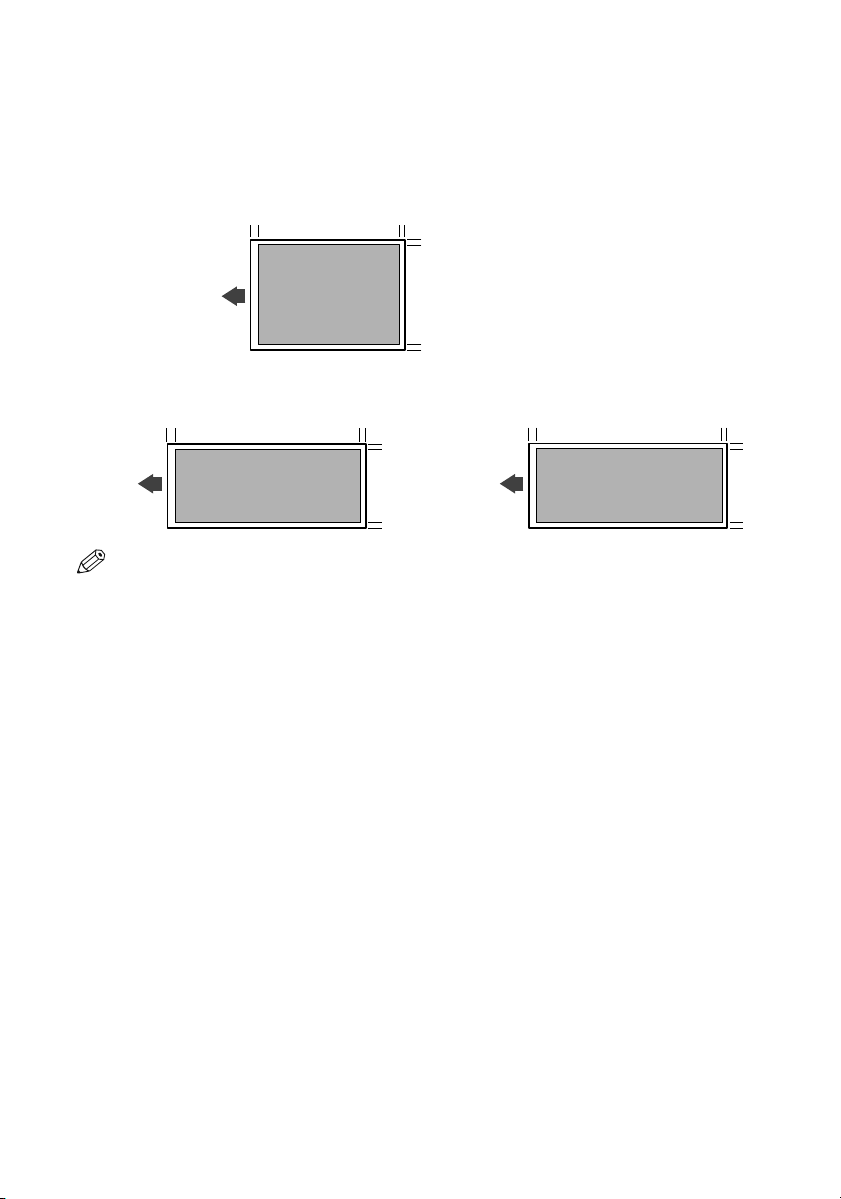
■ Область печати
Обратите внимание, что термин "область печати" обозначает как рекомендуемую область с наилучшим качеством
печати, так и всю область, на которой аппарат имеет техническую возможность печатать при печати с компьютера.
Область печати (светлая заливка): компания Canon рекомендует печатать в пределах этой области.
■ Бумага
3,5 мм 2 мм
2 мм
НАПРАВЛЕНИЕ
■ Конверты
НАПРАВЛЕНИЕ
ПОДАЧИ
• Области копирования немного больше областей печати.
ПОДАЧИ
10 мм 10 мм
US COMMERCIAL 10
A4
2 мм
10 мм
НАПРАВЛЕНИЕ
ПОДАЧИ
10 мм
10 мм 10 мм
10 мм
EUROPEAN DL
10 мм
2-2
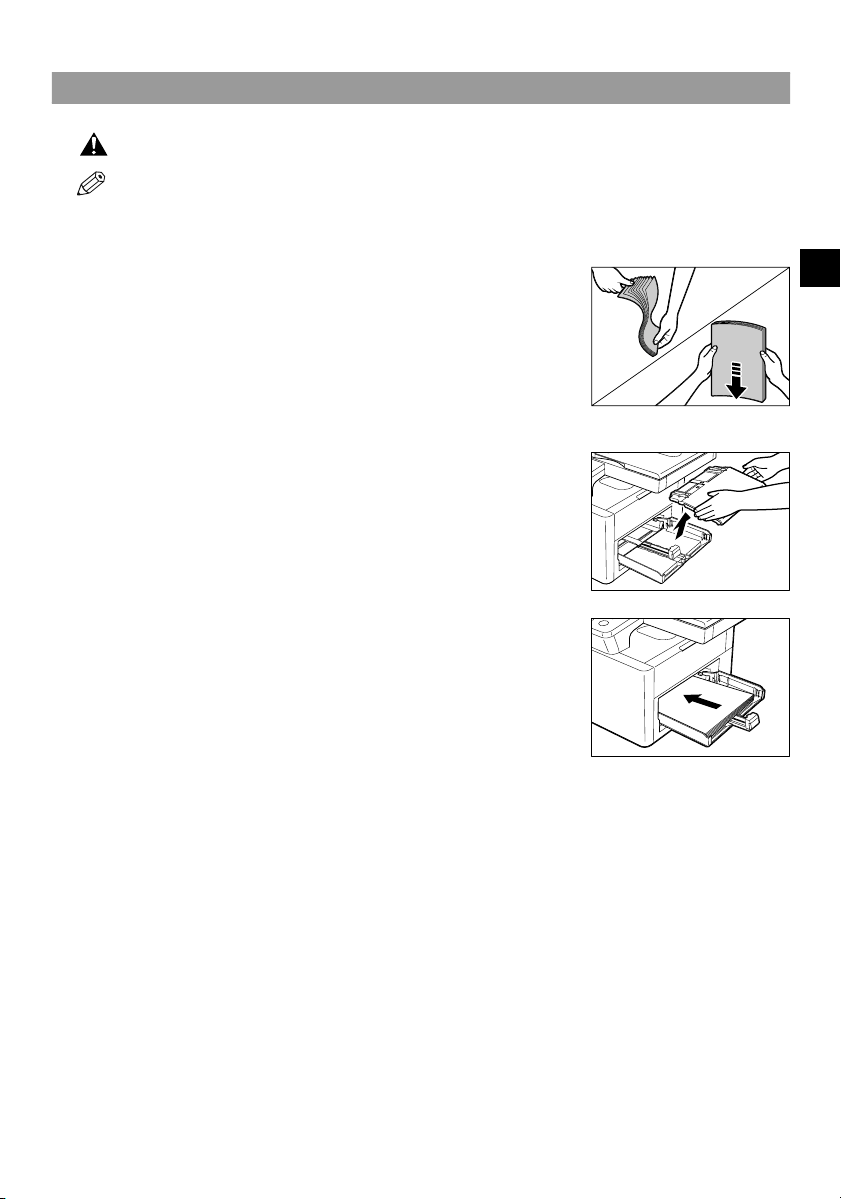
2
Загрузка бумаги
В настоящем разделе описаны способы загрузки бумаги в кассету и универсальный лоток.
• При загрузке бумаги следите за тем, чтобы не порезать руки о края бумаги.
• Бумага сначала подается из универсального лотка, а затем из кассеты .
• Кассета вмещает приблизительно 250 листов бумаги плотностью 64 г/м
■ Загрузка бумаги в кассету
1 Пролистайте пачку бумаги и постучите торцами по плоской
поверхности, чтобы выровнять пачку.
2 Снимите универсальный лоток.
3 Загрузите пачку бумаги в кассету.
• Вставьте ее в кассету до упора.
• При загрузке бумаги с логотипом, расположите бумагу печатной стороной
(стороной с логотипом) вверх и загружайте ее верхней частью страницы
вперед.
2
.
2
Материалы для печати
2-3
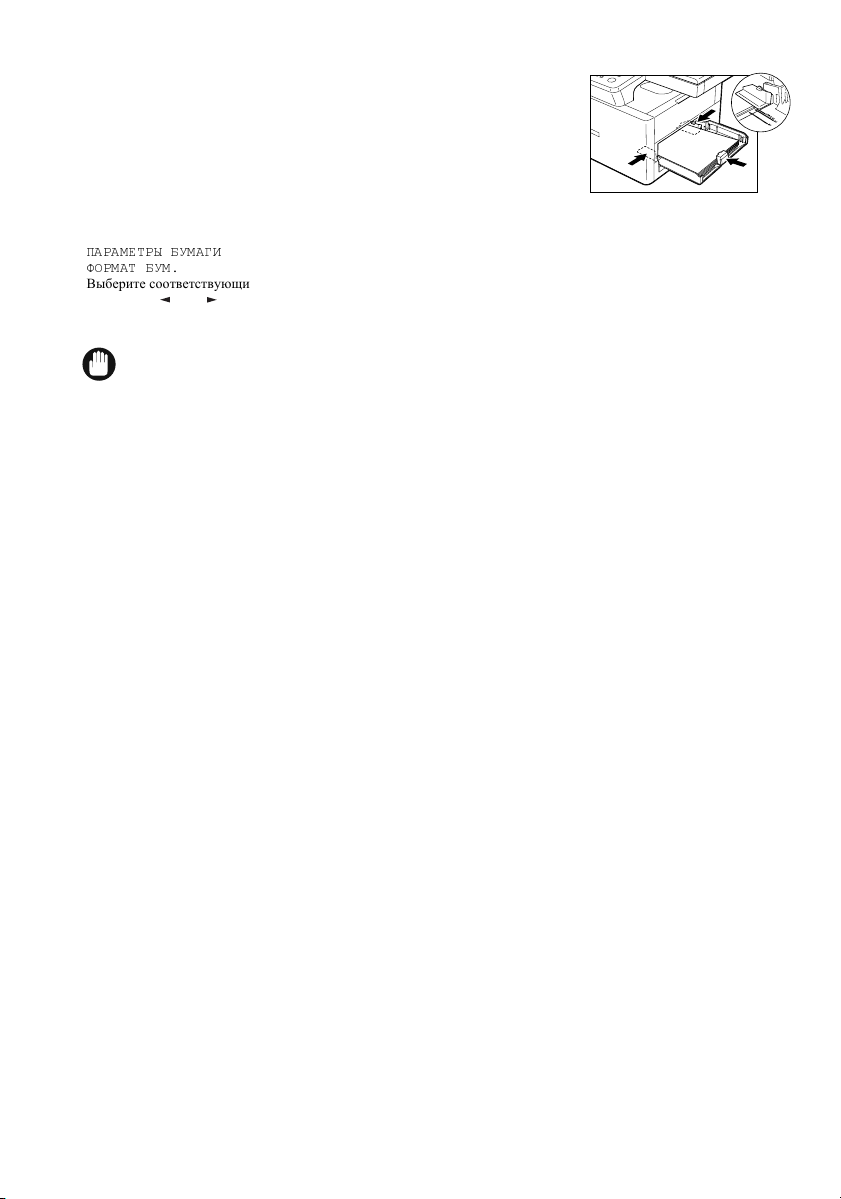
4 Настройте скользящие направляющие в соответствии с форматом
стопки бумаги.
• Отрегулируйте скользящие направляющие так, чтобы между ними и краем
стопки бумаги не было зазора.
5 Укажите размер бумаги при загрузке бумаги формата, отличного от A4.
Нажмите клавишу ДОИОЛНИТЕЛЬНЫЕ ФУНКЦИИ и выберите:
ПАРАМЕТРЫ БУМАГИ
ФОРМАТ БУМ
Выберите соответствующий размер бумаги (A4, B5, A5, LTR, LGL, EXECUTIVE, КОНВЕРТ, ПРОИЗВ. ФОРМАТ)
клавишами (-) и (+).
• Подробную информацию смотрите в разделе "Указание размера и типа бумаги
(общих для кассеты и универсального лотка)". (→ стр. 5-3)
.
• Не загружайте одновременно различные виды бумаги.
• Не добавляйте бумагу в кассету, когда в ней еще остается бумага.
• В случае загрузки дополнительной бумаги при копировании, сначала извлеките уже загруженную бумагу.
Сложите ее с добавляемой бумагой и постучите торцами по плоской поверхности. После этого загрузите бумагу обратно в
кассету.
2-4
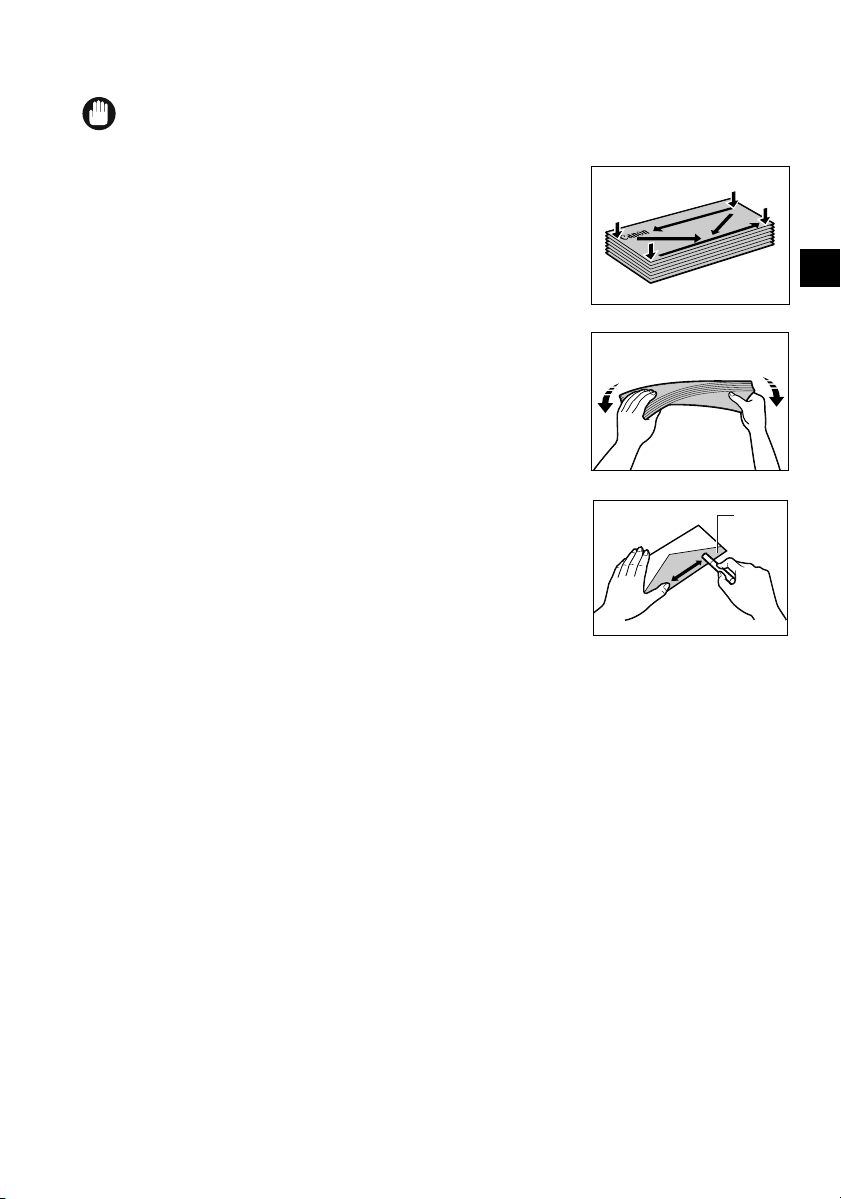
2
■ Загрузка конвертов в кассету
• Рекомендуется использовать конверты US COMMERCIAL 10, MONARCH, EUROPEAN DL, ISO-C5. При использовании
других конвертов возможно снижение качества скопированного изображения.
1 Положите пачку конвертов на твердую чистую поверхность и прижмите
края, чтобы заострить сгибы.
• Разгладьте конверты по всей поверхности, чтобы устранить неровности и
удалить воздух изнутри конвертов. Кроме того, прижмите участок, где
проходят края клапана.
2 Расправьте конверты, удерживая их за края и слегка согнув по
диагонали.
2
Материалы для печати
3 Разгладьте клапаны, проведя по ним ручкой или другим закругленным
предметом.
• Клапаны не должны увеличивать толщину пачки более чем на 5 мм.
Клапан
2-5
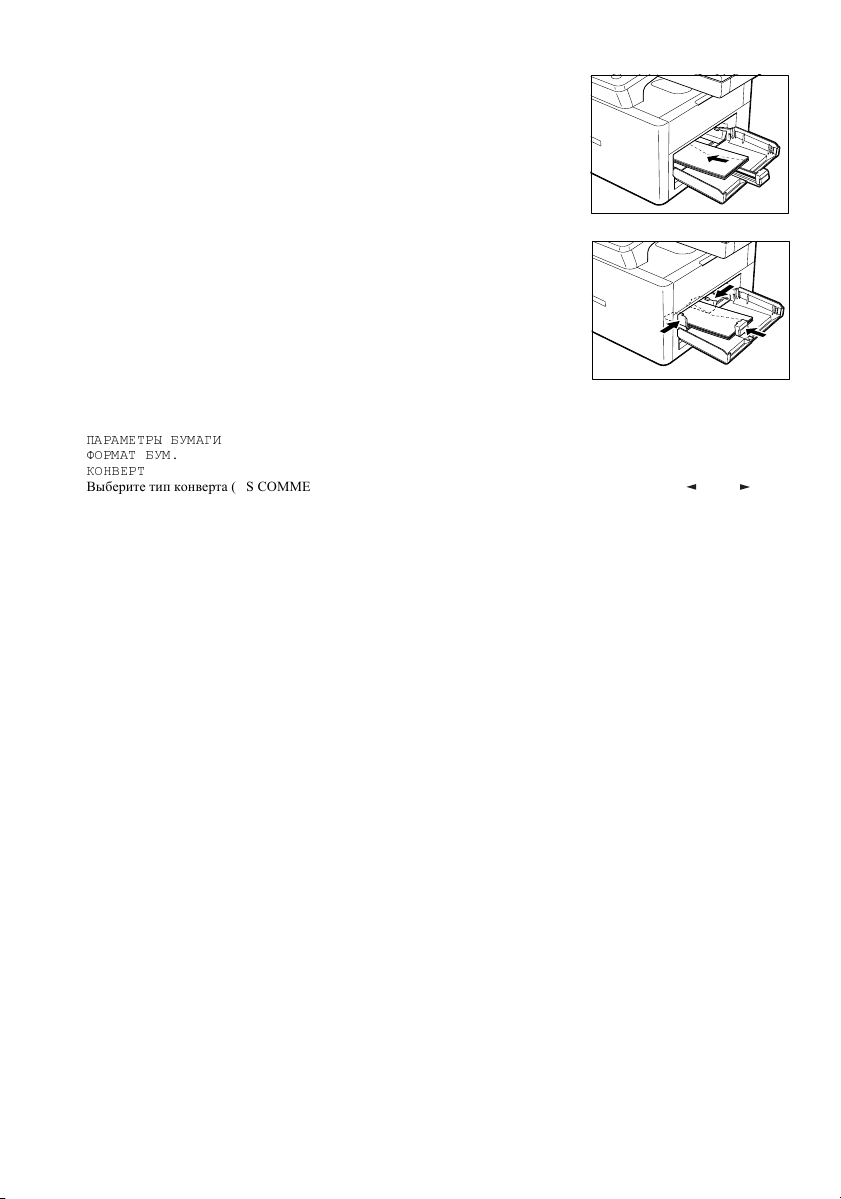
4 Выровняйте края конвертов и загрузите их в кассету.
• Расположите конверты печатной стороной вверх (клапаны не должны быть
видны) и загрузите их в кассету левой стороной (стороной с адресом
отправителя) вперед.
• Если у загружаемого конверта клапан расположен на короткой стороне,
конверт должен подаваться в аппарат этим краем вперед. При загрузке в другой
ориентации возможно замятие бумаги.
• После загрузки конвертов слегка подтолкните их внутрь аппарата.
• Кассета вмещает приблизительно 20 конвертов.
5 Настройте скользящие направляющие в соответствии с форматом
конвертов.
• Отрегулируйте скользящие направляющие так, чтобы между ними и краем
стопки конвертов не было зазора.
6 Укажите формат и тип конвертов.
Нажмите клавишу Дополнительные функции НАСТРОЙКА и выберите:
ПАРАМЕТРЫ БУМАГИ
ФОРМАТ БУМ
КОНВЕРТ
Выберите тип конверта (US COMMERCIAL 10, MONARCH, EUROPEAN DL, ISO-C5) клавишами (-) и (+).
• Подробную информацию смотрите в разделе "Указание размера и типа бумаги (общих для кассеты и
универсального лотка)". (→ стр. 5-3)
.
2-6
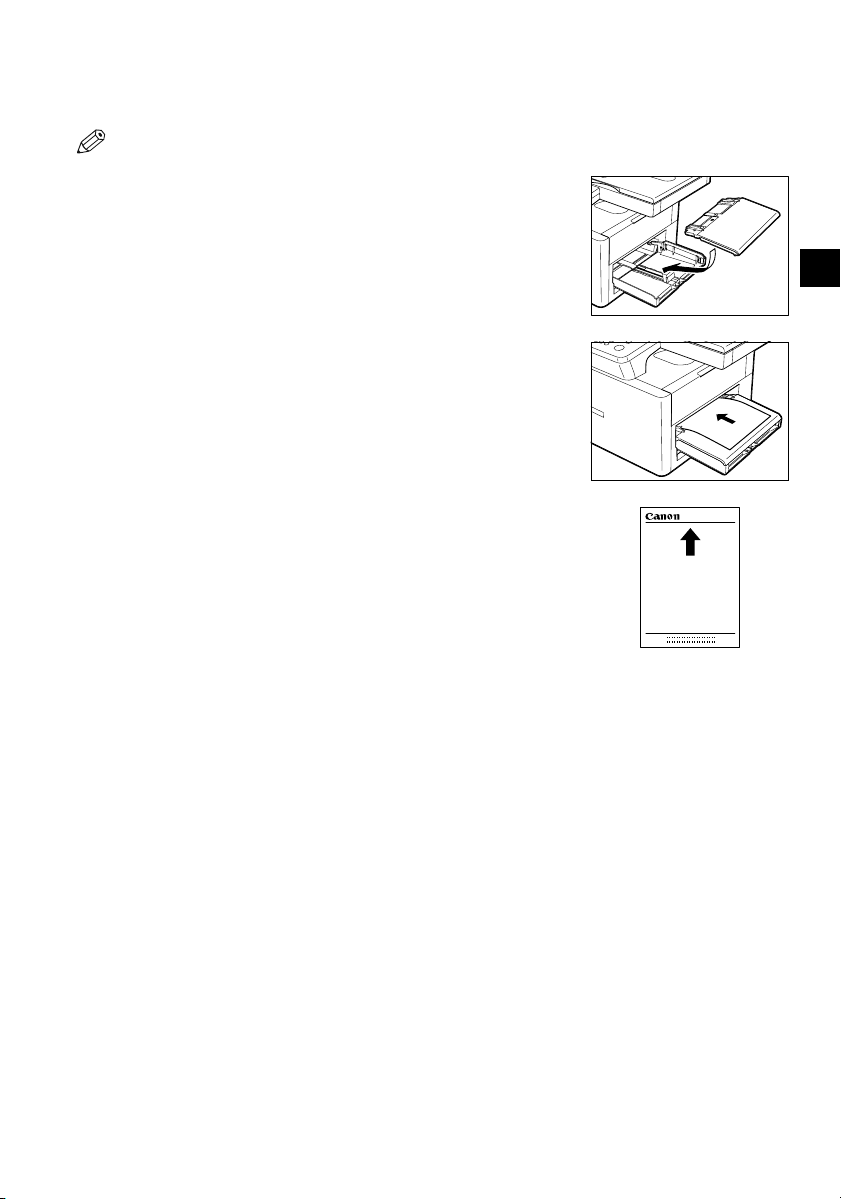
2
■ Загрузка бумаги в универсальный лоток
Универсальный лоток используется для копирования или печати на бумаге, отличной от находящейся в кассете.
Загрузка бумаги в универсальный лоток осуществляется по одному листу.
• Бумага сначала подается из универсального лотка, а затем из кассеты .
1 Установите универсальный лоток.
2 Вставьте бумагу в универсальный лоток печатной стороной вверх.
3 При загрузке бумаги с логотипом, расположите бумагу печатной
стороной (стороной с логотипом) вверх и вставляйте ее верхней частью
страницы вперед.
2
Материалы для печати
2-7
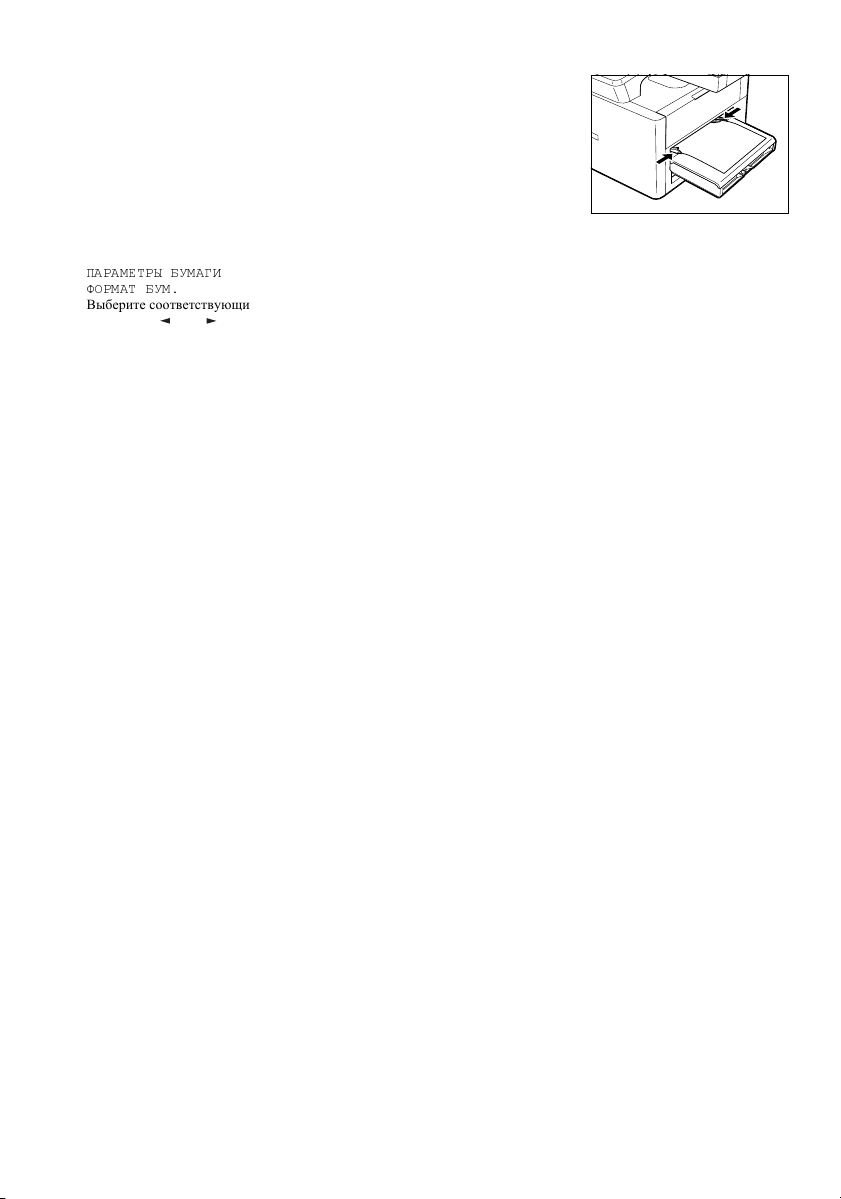
4 Настройте скользящие направляющие в соответствии с форматом
бумаги.
5 Укажите формат бумаги.
Нажмите клавишу Дополнительные функции НАСТРОЙКА и выберите:
ПАРАМЕТРЫ БУМАГИ
ФОРМАТ БУМ
Выберите соответствующий размер бумаги (A4, B5, A5, LTR, LGL, EXECUTIVE, КОНВЕРТ, ПРОИЗВ. ФОРМАТ)
клавишами (-) и (+).
• Подробную информацию смотрите в разделе "Указание размера и типа бумаги (общих для кассеты и
универсального лотка)". (→ стр. 5-3)
.
2-8
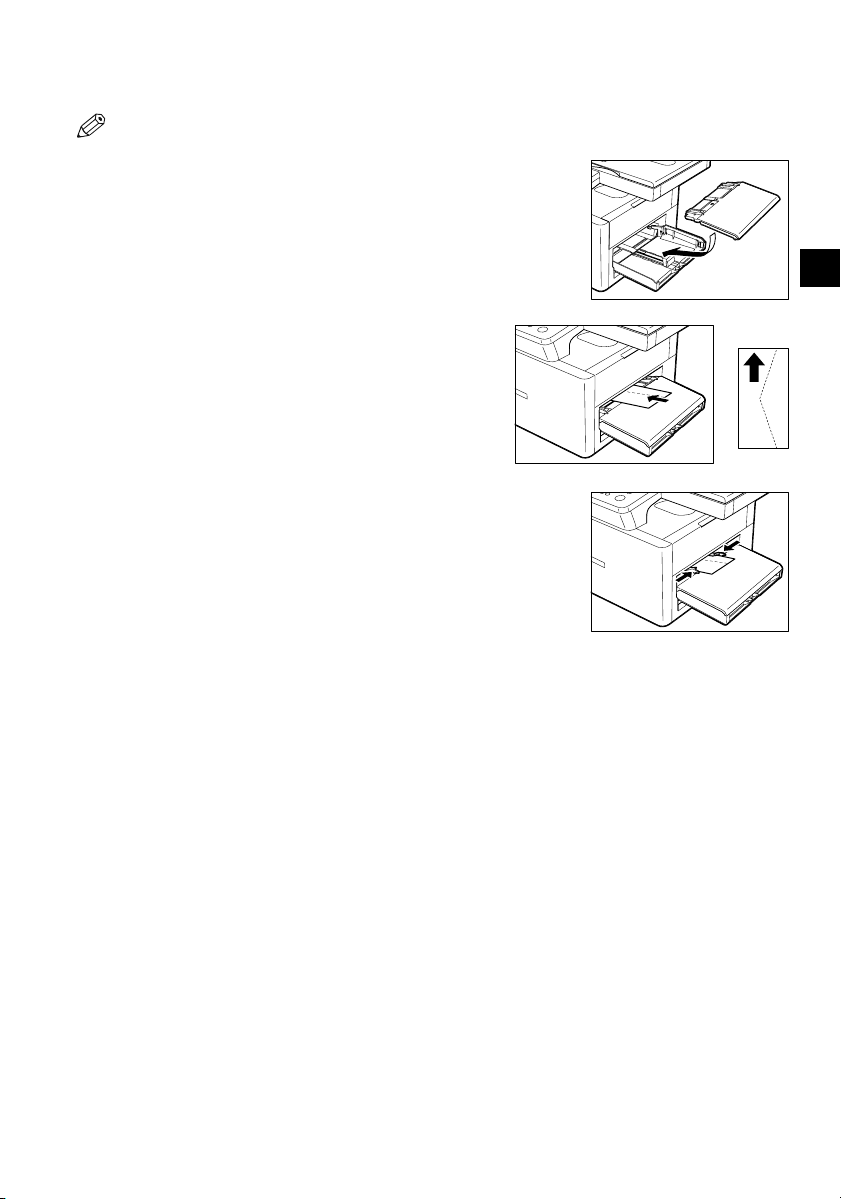
2
■ Загрузка конверта в универсальный лоток
Универсальный лоток используется для копирования или печати на конвертах по одному.
• Сначала подается конверт из универсального лотка, а затем бумага из кассеты.
1 Установите универсальный лоток.
2 Вставьте конверт печатной стороной вверх (клапан не
должен быть виден) и загрузите его в универсальный лоток
левой стороной (стороной с адресом отправителя) вперед.
• Если у загружаемого конверта клапан расположен на короткой
стороне, конверт должен подаваться в аппарат этим краем вперед.
При загрузке в другой ориентации возможно замятие бумаги.
3 Настройте скользящие направляющие в соответствии с
форматом конверта.
• Отрегулируйте скользящие направляющие так, чтобы между ними
и краем конверта не было зазора.
2
Материалы для печати
2-9
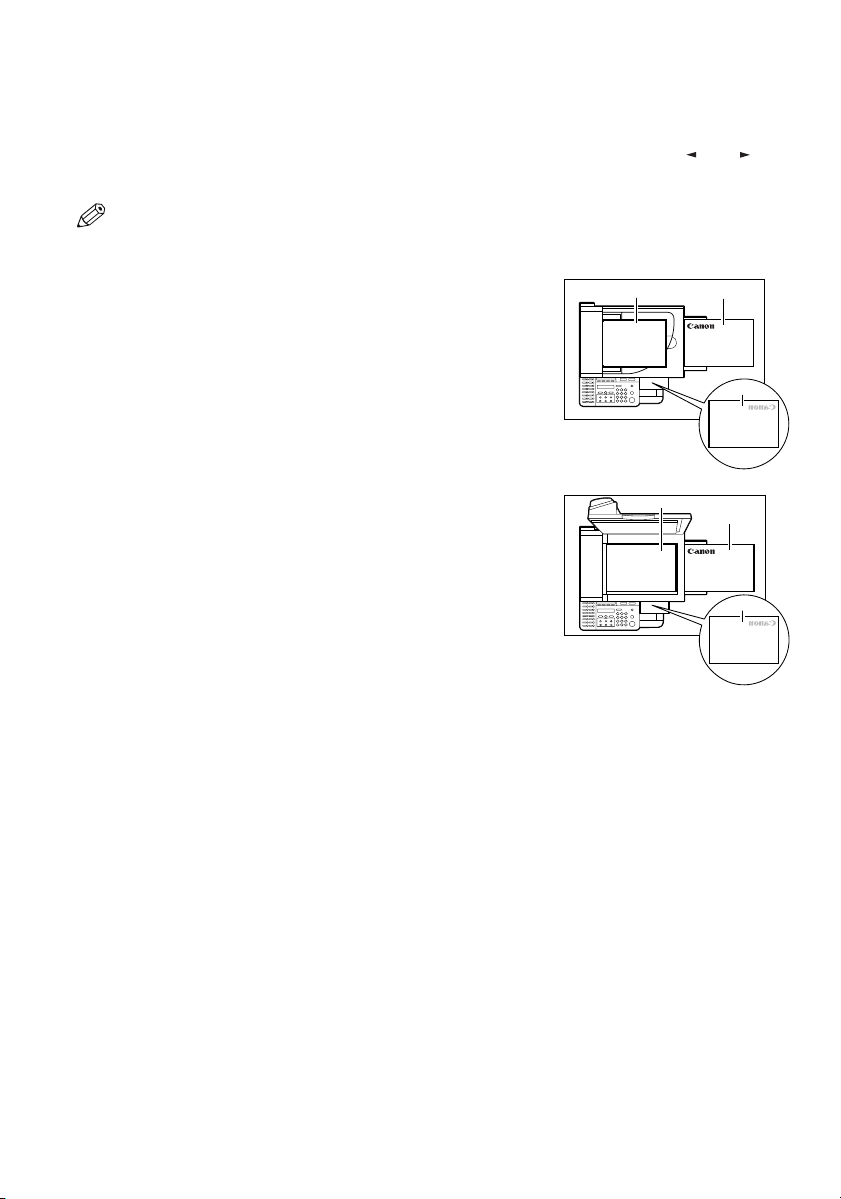
4 Укажите формат бумаги.
• Нажмите клавишу Дополнительные функции НАСТРОЙКА и выберите:
ПАРАМЕТРЫ БУМАГИ
ФОРМАТ БУМ
КОНВЕРТЫ
Выберите тип конверта (US COMMERCIAL 10, MONARCH, EUROPEAN DL, ISO-C5) клавишами (-) и (+).
• Подробную информацию смотрите в разделе "Указание размера и типа бумаги (общих для кассеты и
универсального лотка)". (→ стр. 5-3)
• При копировании документа посредством стекла экспонирования, ориентация документа противоположна ориентации
загружаемой.
При копировании через устройство АПД руководствуйтесь показанной ниже
ориентацией документа и бумаги в кассете или универсальном лотке.
При копировании посредством стекла экспонирования руководствуйтесь
показанной ниже ориентацией документа и бумаги в кассете или
универсальном лотке.
Документ
ABC
Документ
ABC
Бумага
Копии
ABC
Бумага
Копии
ABC
2-10
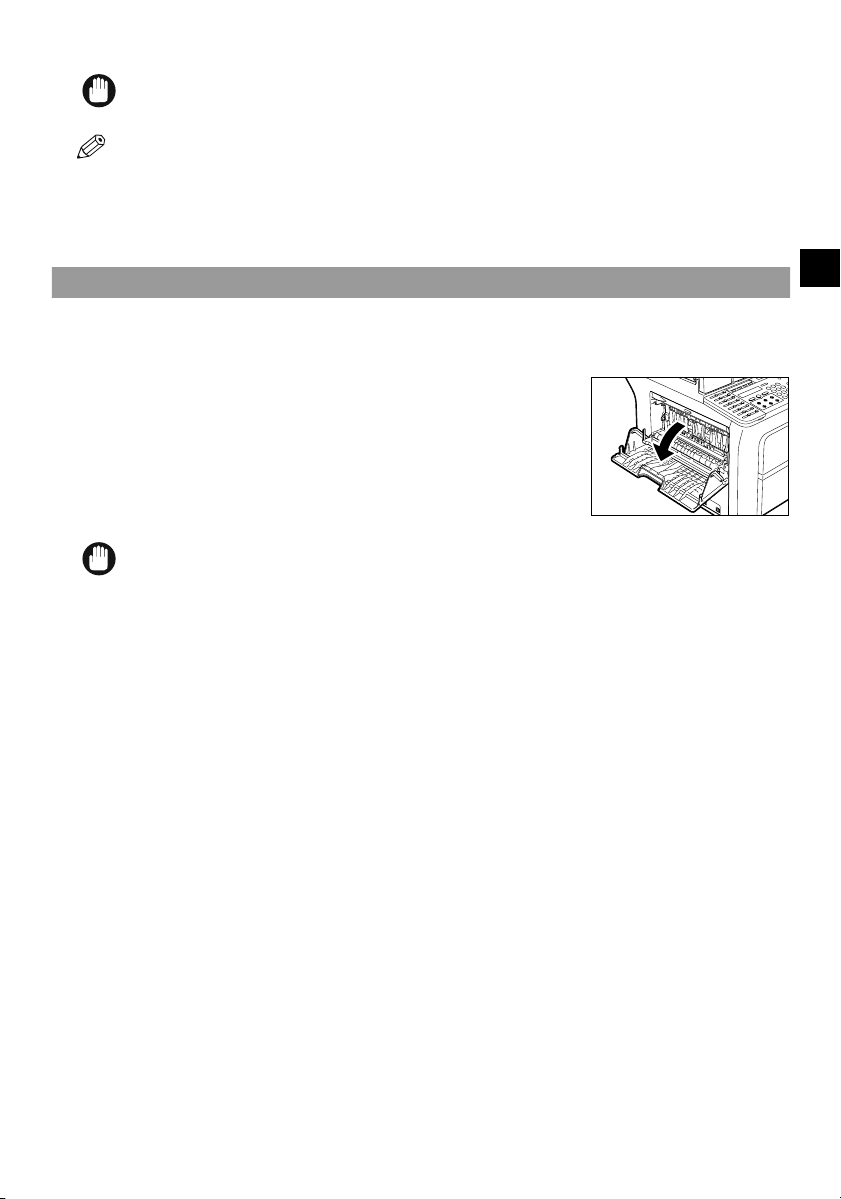
2
• Неправильная регулировка скользящих направляющих под размер бумаги может неблагоприятно сказаться на качестве
изображения копии.
• Для обеспечения устойчивой подачи, при загрузке конверта или толстой бумаги слегка подтолкните бумагу внутрь машины.
• Если бумага скручена, распрямите ее до загрузки в кассету или универсальный лоток. В противном случае возможно
образование складок или замятие бумаги.
• Некоторые типы бумаги могут неправильно подаваться в кассету или универсальный лоток. Для получения копий высокого
качества обязательно используйте бумагу и OHP-пленки, рекомендованные компанией Canon (
• При копировании документов малого формата или при копировании на плотную бумагу и т.п. скорость копирования может
быть несколько ниже обычной.
→ стр. 2-1)
Выбор области вывода бумаги
При выводе бумаги лицевой стороной вниз бумага выходит печатной стороной вниз.
При выводе бумаги лицевой стороной вниз бумага выходит печатной стороной вверх. Область вывода выбирается
исходя из требуемой ориентации путем открывания или закрывания левой крышки.
Откройте левую крышку для вывода бумаги лицевой стороной вверх или
закройте ее для вывода бумаги лицевой стороной вниз.
• Не открывайте и не закрывайте крышку при копировании и печати.
2
Материалы для печати
2-11
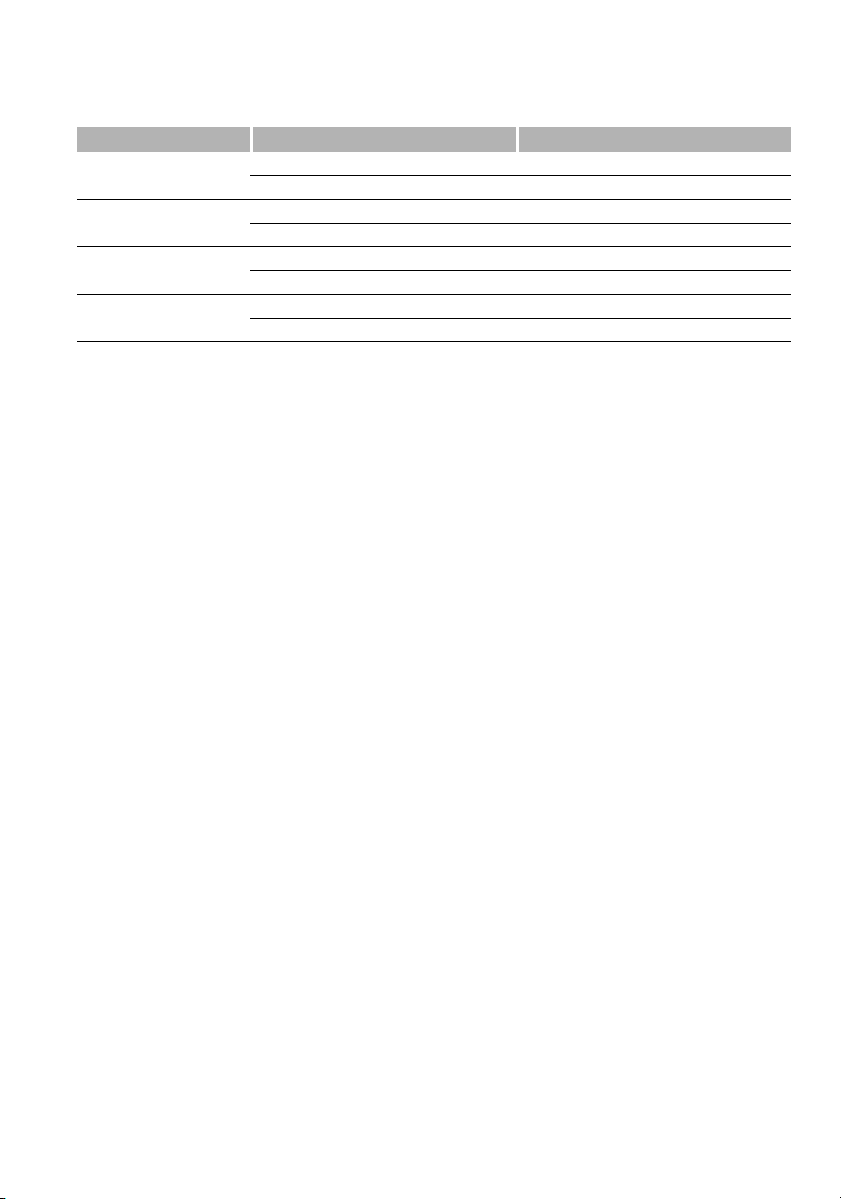
■ Тип бумаги и область вывода бумаги
Подходящая область выбора бумаги выбирается исходя из типа и требуемой ориентации бумаги.
Тип бумаги Область вывода бумаги Количество выводимых листов
Обычная бумага лицевой стороной вверх 1 лист
лицевой стороной вниз прибл. 50 листов (от 64 г/м
Прозрачные пленки лицевой стороной вверх 1 лист
лицевой стороной вниз 10 листов
Этикетки лицевой стороной вверх 1 лист
лицевой стороной вниз 10 листов
Конверты лицевой стороной вверх 1 лист
лицевой стороной вниз 10 листов
2
до 80 г/м2)
2-12
